iphone Käyttöopas ios 6.1 -ohjelmistolle
|
|
|
- Inkeri Kähkönen
- 10 vuotta sitten
- Katselukertoja:
Transkriptio
1 iphone Käyttöopas ios 6.1 -ohjelmistolle
2 Sisältö 7 Luku 1: iphone yhdellä silmäyksellä 7 iphone 5:n yleiskatsaus 7 Lisävarusteet 8 Painikkeet 10 Tilakuvakkeet 12 Luku 2: Alkuun pääseminen 12 Mitä tarvitaan 12 SIM-kortin asentaminen 13 iphonen käyttöönotto ja aktivointi 13 iphonen yhdistäminen tietokoneeseen 14 Yhteyden muodostaminen internetiin 14 Sähköpostin ja muiden tilien käyttöönotto 14 Apple ID 14 ios-laitteiden sisällön hallitseminen 15 icloud 16 Synkronoiminen itunesin kanssa 17 Käyttöoppaan näyttäminen iphonessa 18 Luku 3: Perusteet 18 Ohjelmien käyttäminen 21 iphonen muokkaaminen 22 Kirjoittaminen 26 Saneleminen 27 Ääniohjaus 28 Etsiminen 29 Ilmoitukset 30 Jakaminen 31 iphonen liittäminen televisioon tai muuhun laitteeseen 31 Tulostaminen AirPrintillä 32 Applen kuulokemikrofoni 33 Bluetooth-laitteet 34 Tiedostonjako 34 Suojausominaisuudet 35 Akku 37 Luku 4: Siri 37 Mikä Siri on? 38 Sirin käyttäminen 41 Ravintolat 41 Elokuvat 42 Urheilu 2
3 42 Saneleminen 42 Sirin korjaaminen 44 Luku 5: Puhelin 44 Puhelut 47 FaceTime 48 Visual Voic 49 Yhteystiedot 50 Soitonsiirto, koputus ja oma numero 50 Soittoäänet, soitto/äänetön-kytkin ja värinätilat 50 Ulkomaanpuhelut 51 Puhelin-valintojen asettaminen 52 Luku 6: Mail 52 Sähköpostin lukeminen 53 Sähköpostin lähettäminen 54 Sähköpostien järjestäminen 54 Viestien ja liitteiden tulostaminen 55 Sähköpostitilit ja -asetukset 56 Luku 7: Safari 59 Luku 8: Musiikki 59 Musiikin hankkiminen 59 Musiikin toistaminen 61 Cover Flow 61 Podcastit ja äänikirjat 62 Soittolistat 62 Genius 63 Siri ja ääniohjaus 63 itunes Match 64 Kotijako 64 Musiikki-asetukset 66 Luku 9: Viestit 66 Viestien lähettäminen ja vastaanottaminen 67 Keskustelujen hallitseminen 67 Kuvien, videoiden ja muiden tietojen jakaminen 68 Viestit-asetukset 69 Luku 10: Kalenteri 69 Yleiskatsaus 70 Useiden kalenterien käyttäminen 71 icloud-kalenterien jakaminen 71 Kalenteri-asetukset 72 Luku 11: Kuvat 72 Kuvien ja videoiden näyttäminen 73 Kuvien ja videoiden järjesteleminen 73 Kuvavirta 74 Kuvien ja videoiden jakaminen 75 Kuvien tulostaminen Sisältö 3
4 76 Luku 12: Kamera 76 Yleiskatsaus 77 HDR-kuvat 77 Näyttäminen, jakaminen ja tulostaminen 78 Kuvien muokkaaminen ja videoiden trimmaaminen 79 Luku 13: Videot 81 Luku 14: Kartat 81 Sijaintien etsiminen 82 Reittiohjeiden hankkiminen 83 3D ja Flyover 83 Karttojen asetukset 84 Luku 15: Sää 86 Luku 16: Passbook 88 Luku 17: Muistiinpanot 90 Luku 18: Muistutukset 92 Luku 19: Kello 93 Luku 20: Pörssi 95 Luku 21: Lehtikioski 96 Luku 22: itunes Store 96 Yleiskatsaus 97 Selauspainikkeiden vaihtaminen 98 Luku 23: App Store 98 Yleiskatsaus 99 Ohjelmien poistaminen 100 Luku 24: Game Center 100 Yleiskatsaus 101 Kaverien kanssa pelaaminen 101 Game Center -asetukset 102 Luku 25: Yhteystiedot 102 Yleiskatsaus 103 Yhteystietojen lisääminen 104 Yhteystiedot-asetukset 105 Luku 26: Laskin 106 Luku 27: Kompassi 107 Luku 28: Sanelin 107 Yleiskatsaus 108 Saneluiden jakaminen tietokoneella Sisältö 4
5 109 Luku 29: Nike + ipod 111 Luku 30: ibooks 111 Yleiskatsaus 112 Kirjojen lukeminen 113 Kirjahyllyn järjestäminen 114 Kirjojen ja PDF-dokumenttien synkronoiminen 114 PDF:n tulostaminen tai lähettäminen sähköpostissa 114 ibooks-asetukset 115 Luku 31: Podcastit 117 Luku 32: Käyttöapu 117 Käyttöapuominaisuudet 117 VoiceOver 126 Tulevien puhelujen äänen reitittäminen 127 Siri 127 Koti-painikkeen kolmoispainallus 127 Zoomaus 128 Tekstin suurennus 128 Käänteisvärit 128 Puhu valinnat 128 Puhu korjaukset 128 Monoääni 129 Kuulolaitteet 129 Asetettavissa olevat soittoäänet ja värinät 130 LED-väläytys viesteille 130 Ohjattu käyttö 130 AssistiveTouch 131 TTY-tuki 131 Soittajiin yhdistettävät soittoäänet 131 Visual Voic 131 Laajakuvanäppäimistöt 131 Suuri puhelinnäppäimistö 132 Ääniohjaus 132 Kuvaileva tekstitys 132 OS X:n käyttöapu 133 Luku 33: Asetukset 133 Lentokonetila 133 Wi Fi 134 Bluetooth 134 VPN 135 Oma yhteyspiste 135 Älä häiritse -tila ja Ilmoitukset 136 Operaattori 136 Yleiset 142 Äänet 143 Kirkkaus ja taustakuva 143 Tietosuoja Sisältö 5
6 144 Liite A: iphone yrityskäytössä 144 Asetusprofiilien käyttäminen 144 Microsoft Exchange -tilien käyttöönottaminen 145 VPN-yhteys 145 LDAP- ja CardDAV-tilit 146 Liite B: Kansainväliset näppäimistöt 146 Kansainvälisten näppäimistöjen käyttäminen 147 Erikoissyöttömenetelmät 149 Liite C: Turvallisuus, käsittely ja tuki 149 Tärkeitä turvallisuustietoja 151 Tärkeitä käsittelyohjeita 152 iphonen tukisivusto 152 iphonen uudelleenkäynnistäminen tai nollaaminen 152 Väärä pääsykoodi tai iphone on pois käytöstä tulee näkyviin 152 Näytössä lukee iphone ei tue tätä lisävarustetta 153 Sähköpostiliitteiden näyttäminen ei onnistu 153 iphonen varmuuskopioiminen 155 iphonen ohjelmiston päivittäminen ja palauttaminen 156 Lisätiedot, huolto ja tuki 156 iphonen käyttö yritysympäristössä 156 iphonen käyttäminen muiden operaattoreiden kanssa 157 Tietoja hävittämisestä ja kierrättämisestä 158 Apple ja ympäristö Sisältö 6
7 iphone yhdellä silmäyksellä 1 iphone 5:n yleiskatsaus Tilapalkki isight-kamera Takamikrofoni LED-salama SIM-kortin alusta Koti-painike Nukkumispainike FaceTimekamera Vastaanotin/ etumikrofoni Soitto/ äänetönkytkin Äänenvoimakkuuspainikkeet Ohjelmakuvakkeet Multi-Touchnäyttö Alempi mikrofoni Kuulokemikrofoniliitäntä Lightningliitäntä Kaiutin iphonen ohjelmat ja ominaisuudet vaihtelevat sijainnin, kielen, operaattorin ja iphonen mallin mukaan. Voit tarkistaa, mitä ominaisuuksia tuetaan alueellasi, osoitteesta Huomaa: Ohjelmista, jotka lähettävät ja vastaanottavat dataa mobiiliverkon kautta, voi koitua lisäkuluja. Tarkista iphone-palvelusopimusten sisältö ja hinnoittelu operaattoriltasi. Lisävarusteet iphonen mukana tulevat seuraavat lisävarusteet: Applen kuulokemikrofoni: Voit käyttää kaukosäätimellä ja mikrofonilla varustettuja Applen EarPods-kuulokkeita (iphone 5) tai kaukosäätimellä ja mikrofonilla varustettuja Apple-kuulokkeita (iphone 4S tai vanhempi) musiikin ja videoiden toistamiseen ja puheluiden soittamiseen. Katso Applen kuulokemikrofoni sivulla 32. 7
8 Liitäntäkaapeli: Liitä iphone tietokoneeseen synkronointia ja latausta varten Lightning USBkaapelilla (iphone 5) tai 30-nastaiselle ja USB-liitännälle tarkoitetulla kaapelilla (iphone 4S tai vanhempi). Applen USB-virtalähde: Käytä Lightning USB-kaapelin tai 30-nastaiselle ja USB-liitännälle tarkoitetun kaapelin kanssa iphonen akun lataamiseen. SIM-kortin poistotyökalu: Käytä SIM-kortin alustan ulos vetämiseen. (Ei tule mukana kaikilla alueilla.) Painikkeet Nukkumispainike Kun et käytä iphonea aktiivisesti, voit lukita sen (eli sammuttaa näytön) ja säästää näin virtaa. iphonen lukitseminen: Paina nukkumispainiketta. Kun iphone on lukittu, mitään ei tapahdu, kun näyttöä kosketetaan. iphone vastaanottaa kuitenkin edelleen puheluita, tekstiviestejä ja muita tietoja. Voit myös kuunnella musiikkia säätää äänenvoimakkuutta vastata puheluun tai kuunnella musiikkia kuulokemikrofonin avulla. Nukkumispainike iphonen avaaminen: Paina nukkumispainiketta tai Koti-painiketta ja vedä sitten liukusäädintä. iphonen sammuttaminen: Pidä nukkumispainiketta painettuna muutaman sekunnin ajan, kunnes punainen liukusäädin tulee näkyviin, ja vedä liukusäädintä. iphonen käynnistäminen: Pidä nukkumispainiketta painettuna, kunnes Apple-logo tulee näyttöön. Kameran avaaminen, kun iphone on lukittuna: Paina nukkumispainiketta tai Koti-painiketta ja vedä sitten kuvaketta ylös. iphone lukkiutuu automaattisesti, jos näyttöä ei kosketeta noin minuuttiin. Automaattisen lukituksen säätäminen tai poistaminen käytöstä: Katso Automaattilukitus sivulla 139. Pääsykoodin vaatiminen iphonen avaamiseen: Katso Pääsykoodi sivulla 139. Luku 1 iphone yhdellä silmäyksellä 8
9 Koti-painike Koti-painike vie sinut Koti-valikkoon siitä riippumatta, mitä olet tekemässä. Se tarjoaa myös muita käteviä oikoteitä. Siirtyminen Koti-valikkoon: Paina Koti-painiketta. Avaa ohjelma Koti-valikosta napauttamalla sitä. Katso Ohjelmien avaaminen ja ohjelmien välillä vaihtaminen sivulla 18. Viimeksi käytettyjen ohjelmien näyttäminen: Kun iphonen näyttö on auki, paina kahdesti Kotipainiketta. Näytön alareunaan tulee näkyviin moniajopalkki, jossa näkyvät viimeksi käytetyt ohjelmat. Näytä lisää ohjelmia pyyhkäisemällä palkkia vasemmalle. Äänen toistosäätimien tuominen näkyviin: Kun iphone on lukittu: Paina Koti-painiketta kahdesti. Katso Musiikin toistaminen sivulla 59. Kun käytät toista ohjelmaa: Paina kahdesti Koti-painiketta ja pyyhkäise sitten moniajopalkissa vasemmalta oikealle. Sirin (iphone 4S tai uudempi) tai ääniohjauksen käyttäminen: Pidä Koti-painiketta painettuna. Katso Luku 4, Siri, sivulla 37 ja Ääniohjaus sivulla 27. Äänenvoimakkuuden säätimet Kun puhut puhelua tai toistat musiikkia, elokuvia tai muuta sisältöä, voit säätää äänenvoimakkuutta iphonen kyljessä olevilla painikkeilla. Muulloin painikkeilla säädetään soittoäänen, ilmoitusäänten ja muiden äänitehosteiden äänenvoimakkuutta. VAROITUS: Tärkeää tietoa kuulovaurioiden välttämisestä löydät kohdasta Tärkeitä turvallisuustietoja sivulla 149. Voimakkuuden lisäys Voimakkuuden vähennys Soittoäänen ja merkkiäänten äänenvoimakkuuden lukitseminen: Avaa Asetukset > Äänet ja laita Muuta painikkeilla pois päältä. Musiikin tai videoiden äänenvoimakkuuden rajoittaminen: Avaa Asetukset > Musiikki > Äänenvoimakkuusraja. Huomaa: Joissakin maissa iphone saattaa kertoa, kun asetat äänenvoimakkuuden Euroopan unionin turvaohjeiden rajan yläpuolelle. Sinun on ehkä vapautettava äänenvoimakkuussäädin hetkeksi, jotta voit asettaa äänenvoimakkuuden tämän tason yläpuolelle. Kumpaa tahansa äänenvoimakkuuspainiketta voi käyttää myös kuvan ottamiseen tai videon tallentamiseen. Katso Luku 12, Kamera, sivulla 76. Luku 1 iphone yhdellä silmäyksellä 9
10 Soitto/äänetön-kytkin Soitto/äänetön-kytkintä siirtämällä voi asettaa iphonen soitto-tilaan tai äänetön-tilaan. Soitto Äänetön Soitto-tilassa iphone toistaa kaikki äänet. Äänetön-tilassa iphone ei soi eikä toista äänimerkkejä tai muita äänitehosteita. Tärkeää: Kellon herätysten ja ääniohjelmien, kuten Musiikin ja monien pelien, äänet kuuluvat sisäisestä kaiuttimesta silloinkin, kun iphone on asetettu äänetön-tilaan. Joillakin alueilla Kameran ja Sanelimen äänitehosteet kuuluvat, vaikka soitto/äänetön-kytkin on asennossa äänetön. Tietoja ääni- ja värinäasetusten muuttamisesta löytyy kohdasta Äänet sivulla 142. Voit myös mykistää puhelut, hälytykset ja ilmoitukset Älä häiritse -asetuksen avulla. iphonen asettaminen Älä häiritse -tilaan ( ): Avaa Asetukset ja laita Älä häiritse -tila päälle. Älä häiritse -tila estää puheluiden, hälytysten ja ilmoitusten äänet ja näytön valaisemisen näytön ollessa lukittuna. Herätysäänet toistetaan tästä huolimatta, eikä Älä häiritse -tilalla ole vaikutusta, jos näyttö ei ole lukittuna. Voit ajastaa hiljaiset tunnit, sallia tiettyjen ihmisten puhelut tai sallia toistuvien puheluiden soittoäänet avaamalla Asetukset > Ilmoitukset > Älä häiritse. Katso Älä häiritse -tila ja Ilmoitukset sivulla 135. Tilakuvakkeet Näytön yläreunassa olevat tilapalkin kuvakkeet antavat tietoa iphonesta: Tilakuvake Mobiiliverkkosignaali* Lentokonetila LTE UMTS UMTS/EV-DO Merkitys Kertoo, oletko mobiiliverkon kantaman sisällä ja voitko soittaa ja vastaanottaa puheluita. Mitä enemmän palkkeja näkyy, sitä voimakkaampi signaali on. Jos signaalia ei ole, palkit korvataan tekstillä Ei verkkoa. Kertoo, että käytössä on lentokonetila, jolloin et voi käyttää puhelinta, internetiä tai Bluetooth -laitteita. Langattomasta tiedonsiirrosta riippumattomat ominaisuudet ovat käytettävissä. Katso Lentokonetila sivulla 133. Kertoo, että operaattorin LTE-verkko on käytettävissä ja että iphone voi muodostaa yhteyden internetiin kyseisen verkon kautta. (iphone 5. Ei käytettävissä kaikilla alueilla.) Katso Mobiiliverkko sivulla 138. Kertoo, että operaattorin 4G UMTS (GSM) -verkko on käytettävissä ja että iphone voi muodostaa yhteyden internetiin kyseisen verkon kautta. (iphone 4S tai uudempi. Ei käytettävissä kaikilla alueilla.) Katso Mobiiliverkko sivulla 138. Kertoo, että operaattorin 3G UMTS (GSM) -verkko tai EV-DO (CDMA) -verkko on käytettävissä ja että iphone voi muodostaa yhteyden internetiin kyseisen verkon kautta. Katso Mobiiliverkko sivulla 138. Luku 1 iphone yhdellä silmäyksellä 10
11 Tilakuvake EDGE GPRS/1xRTT Wi Fi* Merkitys Kertoo, että operaattorin EDGE (GSM) -verkko on käytettävissä ja että iphone voi muodostaa yhteyden internetiin kyseisen verkon kautta. Katso Mobiiliverkko sivulla 138. Kertoo, että operaattorin GPRS (GSM) -verkko tai 1xRTT (CDMA) -verkko on käytettävissä ja että iphone voi muodostaa yhteyden internetiin kyseisen verkon kautta. Katso Mobiiliverkko sivulla 138. Kertoo, että iphone on yhteydessä internetiin Wi Fi-verkon kautta. Mitä enemmän viivoja näkyy, sitä parempi yhteys on. Katso Wi Fi sivulla 133. Älä häiritse Kertoo, että Älä häiritse -tila on päällä. Katso Äänet sivulla 142. Oma yhteyspiste Synkronoidaan Verkkoliikenne Soitonsiirto VPN Näyttää, että iphone on liitetty toiseen iphoneen, joka toimii omana yhteyspisteenä. Katso Oma yhteyspiste sivulla 135. Näyttää, että iphonea synkronoidaan itunesin kanssa. Näyttää verkkoliikenteen. Jotkin muiden valmistajien ohjelmat voivat myös käyttää tätä kuvaketta aktiivisen prosessin ilmaisemiseen. Kertoo, että iphonessa on käytössä soitonsiirto. Katso Soitonsiirto, koputus ja oma numero sivulla 50. Kertoo, että olet yhteydessä verkkoon VPN:n kautta. Katso Mobiiliverkko sivulla 138. Lukko Kertoo, että iphone on lukittu. Katso Nukkumispainike sivulla 8. TTY Toisto Pystynäkymän lukitus Kertoo, että iphone on asetettu toimimaan TTY-laitteen kanssa. Katso TTY-tuki sivulla 131. Kertoo, että kappaletta, äänikirjaa tai podcastia toistetaan. Katso Musiikin toistaminen sivulla 59. Kertoo, että iphonen näyttö on lukittu pysymään pystynäkymässä. Katso Pysty- ja vaakanäkymä sivulla 20. Herätys Kertoo, että herätys on asetettu. Katso Luku 19, Kello, sivulla 92. Sijaintipalvelut Bluetooth* Bluetooth-akku Akku Kertoo, että jokin kohde käyttää Sijaintipalveluja. Katso Tietosuoja sivulla 143. Sininen tai valkoinen kuvake: Bluetooth on päällä ja muodostaa parin laitteen kanssa. Harmaa kuvake: Bluetooth on päällä ja muodostaa parin laitteen kanssa, mutta laite on kantaman ulkopuolella tai pois päältä. Ei kuvaketta: Bluetooth ei muodosta paria laitteen kanssa. Katso Bluetooth-laitteet sivulla 33. Näyttää tuetun, pariksi liitetyn Bluetooth-laitteen jäljellä olevan varauksen. Kertoo akun jäljellä olevan varauksen tai latauksen tilan. Katso Akku sivulla 35. * Lisävarusteet ja langattoman yhteyden toiminta: Tiettyjen lisävarusteiden käyttäminen iphonen kanssa voi vaikuttaa langattomien yhteyksien toimintaan. Kaikki ipod-lisävarusteet eivät ole täysin yhteensopivia iphonen kanssa. Lentokonetilan asettaminen käyttöön saattaa poistaa iphonen ja lisävarusteen välisen äänihäiriön. Kun lentokonetila on käytössä, puheluita ei voida soittaa eikä vastaanottaa eikä langatonta tiedonsiirtoa edellyttäviä ominaisuuksia voida käyttää. iphonen ja liitetyn lisävarusteen asennon tai paikan muuttaminen voi parantaa langattoman tekniikan toimintaa. Luku 1 iphone yhdellä silmäyksellä 11
12 Alkuun pääseminen 2 VAROITUS: Lue vahinkojen välttämiseksi Tärkeitä turvallisuustietoja sivulla 149 ennen iphonen käyttöä. Mitä tarvitaan iphonen käyttämiseen tarvitaan mobiilipalvelusopimus operaattorilta, joka tarjoaa iphone-palvelua alueellasi internet-yhteys tietokoneessa (laajakaistaa suositellaan) Apple ID joitakin ominaisuuksia, kuten icloudia, App Storea ja itunes Storea sekä verkkoostoksia varten. Apple ID voidaan luoda käyttöönoton aikana. iphonen käyttämiseen tietokoneen kanssa tarvitaan Mac, jossa on USB 2.0- tai USB 3.0-portti, tai PC, jossa on USB 2.0 portti ja jokin seuraavista käyttöjärjestelmistä: Mac OS X versio tai uudempi Windows 7, Windows Vista tai Windows XP Home tai Professional with Service Pack 3 tai uudempi itunes 10.7 tai uudempi (joitakin ominaisuuksia varten), saatavilla osoitteesta SIM-kortin asentaminen Jos sinulle annettiin SIM-kortti asennettavaksi, asenna se ennen iphonen käyttöönottoa. Tärkeää: SIM-kortti tarvitaan mobiilipalvelujen käyttöön GSM-verkoissa ja joissakin CDMAverkoissa. CDMA-verkossa aktivoitu iphone 4S tai uudempi saattaa myös käyttää SIM-korttia GSM-verkkoon liittymiseen pääasiassa kansainvälisten roaming-palvelujen käyttämistä varten. iphoneesi sovelletaan langattomien palvelujesi tarjoajan ehtoja, joita voivat olla palveluntarjoajan vaihtamisen ja roaming-palvelujen rajoitukset myös mahdollisen minimisopimusajan jälkeen. Pyydä lisätietoja langattomien palvelujen tarjoajalta. Mobiiliominaisuuksien saatavuus riippuu langattomasta verkosta. 12
13 SIM-kortin asentaminen iphone 5:een Nano-SIMkortti Nano-SIMkortin alusta Paperiliitin tai SIMkortin poistotyökalu SIM-kortin asentaminen: Laita pienen paperiliittimen tai SIM-kortin poistotyökalun pää SIMkortin alustassa olevaan reikään. Vedä SIM-kortin alusta ulos ja laita SIM-kortti alustalle kuten kuvassa. Kun SIM-kortti on alustalla ja alusta on oikeassa asennossa, työnnä alusta varovasti takaisin paikalleen. iphonen käyttöönotto ja aktivointi Aloita iphonen käyttöönotto ja aktivoiminen käynnistämällä iphone ja noudattamalla käyttöönottoapurin ohjeita. Käyttöönottoapuri opastaa käyttöönoton eri vaiheissa, mm. Wi Fiverkkoon yhdistämisessä, Apple ID:llä kirjautumisessa tai ilmaisen Apple ID:n luomisessa, icloudin käyttöönotossa, suositeltujen ominaisuuksien (esim. Sijaintipalvelut ja Etsi iphoneni) laittamisessa päälle ja iphonen aktivoimisessa operaattorin kanssa. Käyttöönoton aikana voit myös suorittaa palautuksen icloudista tai itunes-varmuuskopiosta. Aktivoiminen tehdään Wi Fi-verkon kautta tai iphone 4S:n tai uudemman tapauksessa operaattorisi mobiiliverkon kautta (ei kaikilla alueilla). Jos kumpikaan vaihtoehto ei ole käytettävissä, iphone on aktivointia varten liitettävä tietokoneeseen, jossa itunes on käynnissä. iphonen yhdistäminen tietokoneeseen iphone on ehkä liitettävä tietokoneeseen aktivoinnin suorittamiseksi loppuun. iphonen liittäminen tietokoneeseen mahdollistaa myös tietojen, musiikin ja muun sisällön synkronoimisen itunesin kanssa. Katso Synkronoiminen itunesin kanssa sivulla 16. iphonen liittäminen tietokoneeseen: Käytä Lightning USB-kaapelia (iphone 5) tai 30-nastaiselle ja USB-liitännälle tarkoitettua kaapelia (aiemmat iphone-mallit), joka toimitettiin iphonen mukana. Luku 2 Alkuun pääseminen 13
14 Yhteyden muodostaminen internetiin iphone yhdistää internetiin tarvittaessa Wi Fi-yhteyden (jos on) tai operaattorin mobiiliverkon kautta. Jos haluat tietoja Wi Fi-verkkoon liittämisestä, katso Wi Fi sivulla 133. Huomaa: Jos Wi Fi-yhteyttä internetiin ei ole, jotkin iphonen ohjelmat ja palvelut saattavat siirtää dataa operaattorin mobiiliverkon kautta, mistä voidaan periä lisämaksuja. Tarkista mobiilidatasopimusten hinnoittelu operaattoriltasi. Jos haluat hallita mobiilidatan käyttöä, katso Mobiiliverkko sivulla 138. Sähköpostin ja muiden tilien käyttöönotto iphone toimii icloudin, Microsoft Exchangen ja monien muiden suosittujen internetissä toimivien sähköposti-, yhteystieto- ja kalenteripalveluiden kanssa. Jos sinulla ei ole jo sähköpostitiliä, voit ottaa käyttöön ilmaisen icloud-tilin, kun otat iphonen käyttöön, tai myöhemmin kohdassa Asetukset > icloud. Katso icloud sivulla 15. icloud-tilin käyttöönotto: Avaa Asetukset > icloud. Muiden tilien käyttöönotto: Avaa Asetukset > Posti, yhteystiedot, kalenterit. Voit lisätä yhteystietoja LDAP- tai CardDAV-tilin avulla, jos yrityksesi tai organisaatiosi tukee sitä. Katso Yhteystietojen lisääminen sivulla 103. Voit lisätä kalentereita CalDAV-kalenteritilin avulla ja tilata icalendar kalentereita (.ics) tai tuoda niitä Mailista. Katso Useiden kalenterien käyttäminen sivulla 70. Apple ID Apple ID on sen ilmaisen tilin käyttäjätunnus, jonka avulla käytetään Applen palveluja, kuten itunes Storea, App Storea ja icloudia. Tarvitset vain yhden Apple ID:n kaikkien Applen palvelujen käyttämiseen. Käyttämistäsi, ostamistasi ja vuokraamistasi palveluista ja tuotteista saatetaan kuitenkin veloittaa maksuja. Jos sinulla on Apple ID, käytä sitä kun otat iphonen ensimmäisen kerran käyttöön, tai aina kun sinun tarvitsee kirjautua sisään jonkin Applen palvelun käyttöä varten. Jos sinulla ei ole vielä Apple ID:tä, voit luoda sellaisen, kun sinua pyydetään kirjautumaan sisään. Jos haluat lisätietoja, katso ios-laitteiden sisällön hallitseminen Voit siirtää tietoja ja tiedostoja ios-laitteidesi ja tietokoneidesi välillä icloudin tai itunesin avulla. icloud tallentaa sisällön, kuten musiikin, kuvat, kalenterit, yhteystiedot, dokumentit ja muut, ja lähettää sen langattomasti kaikkiin ios-laitteisiisi ja tietokoneisiisi pitäen näin kaiken ajan tasalla. Katso icloud alla. itunes synkronoi musiikin, videot, kuvat ja muuta sisältöä tietokoneen ja iphonen välillä. Yhdessä laitteessa tekemäsi muutokset kopioidaan toiseen, kun synkronoit. itunesin avulla voit myös kopioida tiedoston iphoneen ohjelmassa käyttöä varten tai kopioida iphonessa luomasi dokumentin tietokoneeseen. Katso Synkronoiminen itunesin kanssa sivulla 16. Luku 2 Alkuun pääseminen 14
15 Voit käyttää icloudia, itunesia tai molempia tarpeittesi mukaan. Voit esimerkiksi käyttää icloudin Kuvavirtaa iphonella ottamiesi kuvien siirtämiseen muihin laitteisiisi automaattisesti, ja synkronoida tietokoneesi kuva-albumit itunesin avulla iphoneen. Tärkeää: Älä sekä synkronoi itunesin Tiedot-osion kohteita (kuten yhteystietoja, kalentereita ja muistiinpanoja) että käytä icloudia samojen tietojen päivittämiseen laitteissasi. Muuten tiedot saattavat monistua. icloud icloud tallentaa sisällön, kuten musiikin, kuvat, yhteystiedot, kalenterit ja tuetut dokumentit. icloudiin tallennettu sisältö lähetetään langattomasti muihin ios-laitteisiisi ja tietokoneisiisi, joilla on sama icloud-tili. icloud on käytettävissä laitteissa, joissa on ios 5 tai uudempi, Mac-tietokoneissa, joissa on OS X Lion tai uudempi, sekä PC-tietokoneissa, joissa on icloud-ohjauspaneeli (vaaditaan Windows Vista Service Pack 2 tai Windows 7). icloudin ominaisuuksia ovat mm. seuraavat: itunes-pilvi Lataa aiemmin itunesista ostamasi musiikki ja TV-ohjelmat iphoneen ilmaiseksi milloin tahansa. Ohjelmat ja kirjat Lataa aiemmin App Storesta ja ibookstoresta tekemäsi ostokset iphoneen ilmaiseksi milloin tahansa. Kuvavirta Ottamasi kuvat näkyvät kaikilla laitteillasi. Voit myös luoda kuvavirtoja jaettavaksi muiden kanssa. Katso Kuvavirta sivulla 73. Dokumentit-pilvi icloud-yhteensopivien ohjelmien avulla dokumentit ja ohjelmien tiedot pysyvät ajan tasalla kaikissa laitteissasi. Posti, yhteystiedot, kalenterit Pidä sähköpostin yhteystiedot, kalenterit, muistiinpanot ja muistutukset ajan tasalla kaikissa laitteissasi. Varmuuskopio Varmuuskopioi iphone icloudiin automaattisesti Wi-Fi-yhteyden kautta, kun liität sen virtalähteeseen. Katso iphonen varmuuskopioiminen sivulla 153. Etsi iphoneni Näe iphonesi kartalla, näytä viesti sen näytössä, toista äänimerkki, lukitse näyttö tai poista tiedot etänä. Katso Etsi iphoneni sivulla 35. Etsi ystäväni Jaa sijaintisi sinulle tärkeiden henkilöiden kanssa. Lataa ilmainen ohjelma App Storesta. itunes Match Kun olet tehnyt itunes Match -tilauksen, kaikki musiikkisi (myös CD:iltä tuomasi ja muualta kuin itunesista ostamasi musiikki) näkyy kaikilla laitteillasi, ja voit ladata ja toistaa sitä silloin kuin haluat. Katso itunes Match sivulla 63. icloud-välilehdet Näe verkkosivut, jotka olet avannut muilla ios-laitteilla ja OS X -tietokoneilla. Katso Luku 7, Safari, sivulla 56. icloudilla saat ilmaisen sähköpostitilin ja 5 Gt tallennustilaa sähköpostiviesteille, dokumenteille ja varmuuskopioille. Ostamasi musiikki, ohjelmat, TV-ohjelmat ja kirjat sekä kuvavirrat eivät vie ilmaista tallennustilaa. icloud-tilille kirjautuminen tai icloud-tilin luominen ja icloud-asetusten tekeminen: Avaa Asetukset > icloud. icloud-lisätallennustilan ostaminen: Avaa Asetukset > icloud > Tallennus, varmuuskopiot ja napauta sitten Tallennustila. Jos haluat tietoja icloud-tallennustilan ostamisesta, siirry osoitteeseen help.apple.com/icloud. Luku 2 Alkuun pääseminen 15
16 Aiempien ostosten näyttäminen ja lataaminen: itunes Store -ostokset: Avaa itunes, napauta Lisää ja napauta sitten Ostetut. App Store -ostokset: Avaa App Store, napauta Päivitykset ja napauta sitten Ostetut. ibookstore-ostokset: Avaa ibooks, napauta Store ja napauta sitten Ostetut. Musiikin, ohjelmien ja kirjojen automaattisen latauksen laittaminen päälle: Avaa Asetukset > itunes- ja App Store. Jos haluat lisätietoja icloudista, vieraile osoitteessa Jos haluat tukitietoja, vieraile osoitteessa Synkronoiminen itunesin kanssa itunesin kanssa synkronoiminen kopioi tietokoneella olevat tiedot iphoneen ja päinvastoin. Voit synkronoida liittämällä iphonen tietokoneeseen tai asettamalla itunesin synkronoimaan langattomasti Wi Fin kautta. Voit määrittää itunesin synkronoimaan musiikkia, kuvia, videoita, podcasteja, ohjelmia ja muuta sisältöä. Jos haluat tietoja iphonen synkronoimisesta tietokoneen kanssa, avaa itunes ja valitse sitten Ohje-valikosta itunes-ohje. Langattoman itunes-synkronoinnin käyttöönotto: Liitä iphone tietokoneeseen. Valitse tietokoneen itunesissa iphonesi, osoita Yhteenveto ja laita sitten synkronointi Wi-Fin avulla päälle. Kun Wi Fi-synkronointi on päällä, iphone synkronoi joka päivä. iphonen on oltava kytkettynä virtalähteeseen, iphonen ja tietokoneen on oltava samassa langattomassa verkossa ja itunesin on oltava avoinna tietokoneessa. Jos haluat lisätietoja, katso itunesin Wi Fi-synkronointi sivulla 139 Vinkkejä synkronoimiseen itunesin kanssa Jos käytät icloudia yhteystietojen, kalentereiden, kirjanmerkkien ja muistiinpanojen tallentamiseen, älä synkronoi niitä laitteeseesi itunesin avulla. itunes Storesta tai App Storesta iphonella tekemäsi ostokset synkronoidaan itunes-kirjastoon. Voit myös ostaa tai ladata sisältöä ja ohjelmia itunes Storesta tietokoneelle ja synkronoida ne iphoneen. Laitteen Yhteenveto-osiossa voit asettaa itunesin synkronoimaan automaattisesti, kun laite liitetään tietokoneeseen. Jos haluat ohittaa tämän asetuksen tilapäisesti, paina Komento-Optio (Mac) tai Vaihto-Ctrl (PC), kunnes iphone näkyy itunes-ikkunassa. Valitse laitteen Yhteenveto-näytössä Salaa iphonen varmuuskopio, jos haluat salata tiedot, jotka itunes tallentaa tietokoneelle tehdessään varmuuskopion. Salatut varmuuskopiot on merkitty lukkokuvakkeella, ja varmuuskopiosta palauttamiseen vaaditaan erillinen salasana. Jos et valitse tätä, muita salasanoja (esimerkiksi sähköpostitilien salasanoja) ei sisällytetä varmuuskopioon, ja ne on syötettävä uudelleen, jos palautat laitteen varmuuskopiosta. Kun synkronoit sähköpostitilit laitteen Tiedot-osiossa, vain asetukset siirretään tietokoneelta iphoneen. iphonessa sähköpostitiliin tekemäsi muutokset eivät vaikuta tietokoneen tiliin. Osoita laitteen Tiedot-osiossa Lisäasetukset ja valitse, mitä iphonessa olevia tietoja korvataan tietokoneen tiedoilla seuraavan synkronoinnin yhteydessä. Jos kuuntelet osan podcastista tai äänikirjasta, myös tieto pysäytyskohdasta synkronoituu, kun synkronoit sisältöä itunesin kanssa. Jos kuuntelet tarinaa iphonella, voit jatkaa kuuntelua samasta kohdasta tietokoneella itunesilla tai päinvastoin. Laitteen Kuva-osiossa voit synkronoida kuvia ja videoita tietokoneella olevasta kansiosta. Luku 2 Alkuun pääseminen 16
17 Käyttöoppaan näyttäminen iphonessa Voit näyttää iphonen käyttöoppaan iphonessa Safarissa tai ilmaisessa ibooks-ohjelmassa. Käyttöoppaan näyttäminen Safarissa: Napauta kirjanmerkkiä. ja napauta sitten iphonen käyttöopas Oppaan kuvakkeen lisääminen Koti-valikkoon: Napauta ja sitten Lisää Koti-valikkoon. Oppaan näyttäminen eri kielellä: Napauta sisällön pääsivulla Vaihda kieli. Käyttöoppaan näyttäminen ibooksissa: Jos ibooksia ei ole asennettu, avaa App Store ja etsi ja asenna ibooks. Avaa ibooks ja napauta Store. Etsi hakusanoilla iphone User ja valitse ja lataa opas. Jos haluat lisätietoja ibooksista, katso Luku 30, ibooks, sivulla 111. Luku 2 Alkuun pääseminen 17
18 Perusteet 3 Ohjelmien käyttäminen iphonea käytetään napauttamalla, kaksoisnapauttamalla, pyyhkäisemällä ja nipistämällä kosketusnäytön kohteita. Ohjelmien avaaminen ja ohjelmien välillä vaihtaminen Siirry Koti-valikkoon painamalla Koti-painiketta. Ohjelman avaaminen: Napauta sitä. Palaa Koti-valikkoon painamalla Koti-painiketta uudelleen. Toisen Koti-valikon näyttäminen: Pyyhkäise vasemmalle tai oikealle. Siirry toisiin Koti-valikoihin pyyhkäisemällä vasemmalle tai oikealle. Ensimmäiseen Koti-valikkoon palaaminen: Paina Koti-painiketta. Viimeksi käytettyjen ohjelmien näyttäminen: Näytä moniajopalkki painamalla kahdesti Kotipainiketta. 18
19 Napauta ohjelmaa, jota haluat käyttää uudelleen. Näytä lisää ohjelmia pyyhkäisemällä vasemmalle. Äskettäin käytetyt ohjelmat Jos sinulla on paljon ohjelmia, voit käyttää Spotlightia niiden etsimiseen ja avaamiseen. Katso Etsiminen sivulla 28. Vierittäminen Vieritä vetämällä ylös tai alas. Joissakin näytöissä, esimerkiksi verkkosivuilla, voit vierittää myös sivusuunnassa. Vierittäminen vetämällä sormea näytöllä ei valitse kohteita tai ota mitään käyttöön. Selaa nopeasti pyyhkäisemällä. Voit odottaa, kunnes vierittäminen pysähtyy, tai napauttaa näyttöä, jolloin vierittäminen pysähtyy välittömästi. Jos haluat vierittää nopeasti sivun yläreunaan, napauta näytön yläreunassa olevaa tilapalkkia. Luku 3 Perusteet 19
20 Luettelot Luettelosta riippuen valitsemalla kohde voidaan tehdä eri asioita, kuten avata toinen luettelo, toistaa kappale, avata sähköpostiviesti tai tuoda näkyviin henkilön yhteystiedot. Kohteen valitseminen luettelosta: Napauta sitä. Joidenkin luetteloiden reunassa on hakemisto, joka nopeuttaa selaamista. Vieritä hakemistoa nopeasti vetämällä sormea. Siirry osioon napauttamalla kirjainta. Edelliseen luetteloon palaaminen: Napauta vasemmassa yläkulmassa olevaa takaisin-painiketta. Näkymän lähentäminen ja loitontaminen Ohjelmasta riippuen näytön kuvaa saatetaan voida suurentaa tai pienentää (lähentää tai loitontaa). Kun katselet esimerkiksi kuvia, verkkosivuja, sähköpostia tai karttoja, loitonna nipistämällä sormia yhteen tai loitonna nipistämällä sormia auki. Voit lähentää kuvia ja verkkosivuja kaksoisnapauttamalla (napauta kahdesti nopeasti) ja loitontaa niitä kaksoisnapauttamalla uudelleen. Voit lähentää karttoja kaksoisnapauttamalla ja loitontaa niitä napauttamalla kerran kahdella sormella. Zoomaus on myös käyttöapuominaisuus, jolla voit suurentaa minkä tahansa käyttämäsi ohjelman näyttöä erottaaksesi paremmin sen sisällön. Katso Zoomaus sivulla 127. Pysty- ja vaakanäkymä Monia iphone-ohjelmia voidaan käyttää joko pysty- tai vaakanäkymässä. Kun käännät iphonea, myös näytön näkymä kääntyy ja mukautuu sopivan kokoiseksi uuteen asentoon. Luku 3 Perusteet 20
Apple iphone 4 puhelimen käyttöönotto:
 Apple iphone 4 puhelimen käyttöönotto: Ennen vanhan puhelimesi käytöstä poistoa, pidäthän huolen, että olet synkronisoinut yhteystietosi Exchange palvelimelle! iphone 4 yhdellä silmäyksellä Purettuasi
Apple iphone 4 puhelimen käyttöönotto: Ennen vanhan puhelimesi käytöstä poistoa, pidäthän huolen, että olet synkronisoinut yhteystietosi Exchange palvelimelle! iphone 4 yhdellä silmäyksellä Purettuasi
Apple iphone 4 puhelimen käyttöönotto:
 Apple iphone 4 puhelimen käyttöönotto: Ennen vanhan puhelimesi käytöstä poistoa, pidäthän huolen, että olet synkronisoinut yhteystietosi Exchange palvelimelle! iphone 4 yhdellä silmäyksellä Purettuasi
Apple iphone 4 puhelimen käyttöönotto: Ennen vanhan puhelimesi käytöstä poistoa, pidäthän huolen, että olet synkronisoinut yhteystietosi Exchange palvelimelle! iphone 4 yhdellä silmäyksellä Purettuasi
ipod touch Käyttöopas ios 5.1 -ohjelmistolle
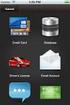 ipod touch Käyttöopas ios 5.1 -ohjelmistolle Sisältö 9 Luku 1: ipod touch yhdellä silmäyksellä 9 ipod touchin yleiskuva 10 Lisävarusteet 10 Painikkeet 11 Tilakuvakkeet 13 Luku 2: Alkuun pääseminen 13 Käyttöoppaan
ipod touch Käyttöopas ios 5.1 -ohjelmistolle Sisältö 9 Luku 1: ipod touch yhdellä silmäyksellä 9 ipod touchin yleiskuva 10 Lisävarusteet 10 Painikkeet 11 Tilakuvakkeet 13 Luku 2: Alkuun pääseminen 13 Käyttöoppaan
ipad Käyttöopas ios 6.1 -ohjelmistolle
 ipad Käyttöopas ios 6.1 -ohjelmistolle Sisältö 7 Luku 1: ipad yhdellä silmäyksellä 7 ipadin yleiskatsaus 8 Lisävarusteet 9 Painikkeet 11 SIM-kortin alusta 12 Tilakuvakkeet 13 Luku 2: Alkuun pääseminen
ipad Käyttöopas ios 6.1 -ohjelmistolle Sisältö 7 Luku 1: ipad yhdellä silmäyksellä 7 ipadin yleiskatsaus 8 Lisävarusteet 9 Painikkeet 11 SIM-kortin alusta 12 Tilakuvakkeet 13 Luku 2: Alkuun pääseminen
iphone Käyttöopas ios 5.1 -ohjelmistolle
 iphone Käyttöopas ios 5.1 -ohjelmistolle Sisältö 9 Luku 1: iphone yhdellä silmäyksellä 9 iphonen yleiskuva 9 Lisävarusteet 10 Painikkeet 12 Tilakuvakkeet 14 Luku 2: Alkuun pääseminen 14 Käyttöoppaan näyttäminen
iphone Käyttöopas ios 5.1 -ohjelmistolle Sisältö 9 Luku 1: iphone yhdellä silmäyksellä 9 iphonen yleiskuva 9 Lisävarusteet 10 Painikkeet 12 Tilakuvakkeet 14 Luku 2: Alkuun pääseminen 14 Käyttöoppaan näyttäminen
Käyttöoppaasi. APPLE IPOD TOUCH http://fi.yourpdfguides.com/dref/4680172
 Voit lukea suosituksia käyttäjän oppaista, teknisistä ohjeista tai asennusohjeista tuotteelle. Löydät kysymyksiisi vastaukset käyttöoppaasta ( tiedot, ohjearvot, turvallisuusohjeet, koko, lisävarusteet
Voit lukea suosituksia käyttäjän oppaista, teknisistä ohjeista tai asennusohjeista tuotteelle. Löydät kysymyksiisi vastaukset käyttöoppaasta ( tiedot, ohjearvot, turvallisuusohjeet, koko, lisävarusteet
Ohje. ipadia käytetään sormella napauttamalla, kaksoisnapsauttamalla, pyyhkäisemällä ja nipistämällä kosketusnäytön
 ipadin käyttö 1. Käynnistä ipad oikeassa yläreunassa olevasta painikkeesta. 2. Valitse alareunasta nuoli Avaa. Vedä sormella nuolesta eteenpäin palkin verran eli pyyhkäise. Tietoturva Käyttöön tarvitaan
ipadin käyttö 1. Käynnistä ipad oikeassa yläreunassa olevasta painikkeesta. 2. Valitse alareunasta nuoli Avaa. Vedä sormella nuolesta eteenpäin palkin verran eli pyyhkäise. Tietoturva Käyttöön tarvitaan
Käyttöoppaasi. APPLE IPAD http://fi.yourpdfguides.com/dref/4249272
 Voit lukea suosituksia käyttäjän oppaista, teknisistä ohjeista tai asennusohjeista tuotteelle. Löydät kysymyksiisi vastaukset käyttöoppaasta ( tiedot, ohjearvot, turvallisuusohjeet, koko, lisävarusteet
Voit lukea suosituksia käyttäjän oppaista, teknisistä ohjeista tai asennusohjeista tuotteelle. Löydät kysymyksiisi vastaukset käyttöoppaasta ( tiedot, ohjearvot, turvallisuusohjeet, koko, lisävarusteet
ipad Käyttöopas ios 7,1 -ohjelmistolle
 ipad Käyttöopas ios 7,1 -ohjelmistolle Sisältö 7 Luku 1: ipad yhdellä silmäyksellä 7 ipadin yleiskatsaus 8 Lisävarusteet 9 Multi-Touch-näyttö 9 Nukkumispainike 10 Koti-painike 10 Äänenvoimakkuuspainikkeet
ipad Käyttöopas ios 7,1 -ohjelmistolle Sisältö 7 Luku 1: ipad yhdellä silmäyksellä 7 ipadin yleiskatsaus 8 Lisävarusteet 9 Multi-Touch-näyttö 9 Nukkumispainike 10 Koti-painike 10 Äänenvoimakkuuspainikkeet
Käyttöoppaasi. APPLE IPAD http://fi.yourpdfguides.com/dref/4680051
 Voit lukea suosituksia käyttäjän oppaista, teknisistä ohjeista tai asennusohjeista tuotteelle. Löydät kysymyksiisi vastaukset käyttöoppaasta ( tiedot, ohjearvot, turvallisuusohjeet, koko, lisävarusteet
Voit lukea suosituksia käyttäjän oppaista, teknisistä ohjeista tai asennusohjeista tuotteelle. Löydät kysymyksiisi vastaukset käyttöoppaasta ( tiedot, ohjearvot, turvallisuusohjeet, koko, lisävarusteet
iphone Käyttöopas ios 7.1 -ohjelmistolle
 iphone Käyttöopas ios 7.1 -ohjelmistolle Sisältö 8 Luku 1: iphone yhdellä silmäyksellä 8 iphonen yleiskatsaus 9 Lisävarusteet 10 Multi-Touch-näyttö 10 Painikkeet 12 Tilakuvakkeet 14 Luku 2: Alkuun pääseminen
iphone Käyttöopas ios 7.1 -ohjelmistolle Sisältö 8 Luku 1: iphone yhdellä silmäyksellä 8 iphonen yleiskatsaus 9 Lisävarusteet 10 Multi-Touch-näyttö 10 Painikkeet 12 Tilakuvakkeet 14 Luku 2: Alkuun pääseminen
ipad Käyttöopas ios 5.1 -ohjelmistolle
 ipad Käyttöopas ios 5.1 -ohjelmistolle Sisältö 9 Luku 1: Yleiskatsaus 9 Yleiskuva 10 Painikkeet 12 Mikro-SIM-kortin alusta 12 Koti-valikko 15 Multi-Touch-näytön käyttäminen 18 Luku 2: Alkuun pääseminen
ipad Käyttöopas ios 5.1 -ohjelmistolle Sisältö 9 Luku 1: Yleiskatsaus 9 Yleiskuva 10 Painikkeet 12 Mikro-SIM-kortin alusta 12 Koti-valikko 15 Multi-Touch-näytön käyttäminen 18 Luku 2: Alkuun pääseminen
ipad maahanmuuttajien ohjauksessa Laitteen käyttöönotto Kotomaatti 2016
 ipad maahanmuuttajien ohjauksessa Laitteen käyttöönotto Kotomaatti 2016 Sisältö hyperlinkkeinä Miten ipad avataan ja suljetaan? Miten sovellukset avataan ja suljetaan? Kuinka luodaan kansio? Kuinka käytän
ipad maahanmuuttajien ohjauksessa Laitteen käyttöönotto Kotomaatti 2016 Sisältö hyperlinkkeinä Miten ipad avataan ja suljetaan? Miten sovellukset avataan ja suljetaan? Kuinka luodaan kansio? Kuinka käytän
Käyttöoppaasi. APPLE IPHONE
 Voit lukea suosituksia käyttäjän oppaista, teknisistä ohjeista tai asennusohjeista tuotteelle. Löydät kysymyksiisi vastaukset käyttöoppaasta ( tiedot, ohjearvot, turvallisuusohjeet, koko, lisävarusteet
Voit lukea suosituksia käyttäjän oppaista, teknisistä ohjeista tai asennusohjeista tuotteelle. Löydät kysymyksiisi vastaukset käyttöoppaasta ( tiedot, ohjearvot, turvallisuusohjeet, koko, lisävarusteet
iphone Käyttöopas ios 8.1 -ohjelmistolle
 iphone Käyttöopas ios 8.1 -ohjelmistolle Sisältö 8 Luku 1: iphone yhdellä silmäyksellä 8 iphonen yleiskatsaus 9 Lisävarusteet 10 Multi-Touch-näyttö 10 Painikkeet 12 Tilakuvakkeet 13 SIM-kortti 15 Luku
iphone Käyttöopas ios 8.1 -ohjelmistolle Sisältö 8 Luku 1: iphone yhdellä silmäyksellä 8 iphonen yleiskatsaus 9 Lisävarusteet 10 Multi-Touch-näyttö 10 Painikkeet 12 Tilakuvakkeet 13 SIM-kortti 15 Luku
Googlen palvelut synkronoinnin apuna. Kampin palvelukeskus Jukka Hanhinen, Urho Karjalainen, Rene Tigerstedt, Pirjo Salo
 Googlen palvelut synkronoinnin apuna Kampin palvelukeskus 31.01.2018 Jukka Hanhinen, Urho Karjalainen, Rene Tigerstedt, Pirjo Salo Google-tili Jos käytät Gmail-sähköpostia niin sinulla on Google-tili (nn.nn@gmail.com)
Googlen palvelut synkronoinnin apuna Kampin palvelukeskus 31.01.2018 Jukka Hanhinen, Urho Karjalainen, Rene Tigerstedt, Pirjo Salo Google-tili Jos käytät Gmail-sähköpostia niin sinulla on Google-tili (nn.nn@gmail.com)
020 7766 085 Palvelemme arkisin klo. 08:00-17:00
 020 7766 085 Palvelemme arkisin klo. 08:00-17:00 Windows Phone 8 Nokia Lumia käyttöönotto Sisällysluettelo Uuden puhelimen perusasetukset... 2 ENSI KÄYNNISTYS... 2 MICROSOFT-TILIN LUOMINEN... 3 KIRJAUTUMINEN
020 7766 085 Palvelemme arkisin klo. 08:00-17:00 Windows Phone 8 Nokia Lumia käyttöönotto Sisällysluettelo Uuden puhelimen perusasetukset... 2 ENSI KÄYNNISTYS... 2 MICROSOFT-TILIN LUOMINEN... 3 KIRJAUTUMINEN
ipod touch Käyttöopas ios 4.3 ohjelmistolle
 ipod touch Käyttöopas ios 4.3 ohjelmistolle Sisältö 9 Luku 1: ipod touchin yleiskatsaus 9 ipod touch yhdellä silmäyksellä 10 Painikkeet 12 ipod touchin ohjelmat 15 Tilasymbolit 17 Luku 2: Alkuun pääseminen
ipod touch Käyttöopas ios 4.3 ohjelmistolle Sisältö 9 Luku 1: ipod touchin yleiskatsaus 9 ipod touch yhdellä silmäyksellä 10 Painikkeet 12 ipod touchin ohjelmat 15 Tilasymbolit 17 Luku 2: Alkuun pääseminen
iphone Käyttöopas ios 4.2- ja ios 4.3 -ohjelmistoille
 iphone Käyttöopas ios 4.2- ja ios 4.3 -ohjelmistoille Sisältö 9 Luku 1: iphonen yleiskatsaus 9 Tietoja tästä oppaasta 9 iphone yhdellä silmäyksellä 11 Painikkeet 14 iphonen ohjelmat 17 Tilasymbolit 20
iphone Käyttöopas ios 4.2- ja ios 4.3 -ohjelmistoille Sisältö 9 Luku 1: iphonen yleiskatsaus 9 Tietoja tästä oppaasta 9 iphone yhdellä silmäyksellä 11 Painikkeet 14 iphonen ohjelmat 17 Tilasymbolit 20
Android. Sähköpostin määritys. Tässä oppaassa kuvataan uuden sähköpostitilin käyttöönotto Android 4.0.3 Ice Cream Sandwichissä.
 Y K S I K Ä Ä N A S I A K A S E I O L E M E I L L E LI I A N P I E NI TAI M I K Ä Ä N H A A S T E LI I A N S U U R I. Android Sähköpostin määritys Määrittämällä sähköpostitilisi Android-laitteeseesi, voit
Y K S I K Ä Ä N A S I A K A S E I O L E M E I L L E LI I A N P I E NI TAI M I K Ä Ä N H A A S T E LI I A N S U U R I. Android Sähköpostin määritys Määrittämällä sähköpostitilisi Android-laitteeseesi, voit
ipad Käyttöopas ios 8.1 -ohjelmistolle (helmikuu 2015)
 ipad Käyttöopas ios 8.1 -ohjelmistolle (helmikuu 2015) Sisältö 8 Luku 1: ipad yhdellä silmäyksellä 8 ipadin yleiskatsaus 9 Lisävarusteet 10 Multi-Touch-näyttö 10 Nukkumispainike 11 Koti-painike 11 Äänenvoimakkuuspainikkeet
ipad Käyttöopas ios 8.1 -ohjelmistolle (helmikuu 2015) Sisältö 8 Luku 1: ipad yhdellä silmäyksellä 8 ipadin yleiskatsaus 9 Lisävarusteet 10 Multi-Touch-näyttö 10 Nukkumispainike 11 Koti-painike 11 Äänenvoimakkuuspainikkeet
BackBeat FIT sarja. Käyttöopas
 BackBeat FIT 2100 -sarja Käyttöopas Sisällysluettelo Kuulokkeen osat 3 Käytä turvallisesti! 3 Pariliitos 4 Pariliitoksen muodostaminen 4 Pariliitostila 4 Päähän sovittaminen ja lataaminen 5 Säätäminen
BackBeat FIT 2100 -sarja Käyttöopas Sisällysluettelo Kuulokkeen osat 3 Käytä turvallisesti! 3 Pariliitos 4 Pariliitoksen muodostaminen 4 Pariliitostila 4 Päähän sovittaminen ja lataaminen 5 Säätäminen
Welcome to the World of PlayStation Pika-aloitusopas
 Welcome to the World of PlayStation Pika-aloitusopas Suomi PCH-2016 7025574 PlayStation Vita-järjestelmän käyttäminen ensimmäistä kertaa Paina viisi sekuntia Kytke virta PS Vita -järjestelmään. Kun kytket
Welcome to the World of PlayStation Pika-aloitusopas Suomi PCH-2016 7025574 PlayStation Vita-järjestelmän käyttäminen ensimmäistä kertaa Paina viisi sekuntia Kytke virta PS Vita -järjestelmään. Kun kytket
Käyttöoppaasi. APPLE IPOD TOUCH http://fi.yourpdfguides.com/dref/3677505
 Voit lukea suosituksia käyttäjän oppaista, teknisistä ohjeista tai asennusohjeista tuotteelle. Löydät kysymyksiisi vastaukset käyttöoppaasta ( tiedot, ohjearvot, turvallisuusohjeet, koko, lisävarusteet
Voit lukea suosituksia käyttäjän oppaista, teknisistä ohjeista tai asennusohjeista tuotteelle. Löydät kysymyksiisi vastaukset käyttöoppaasta ( tiedot, ohjearvot, turvallisuusohjeet, koko, lisävarusteet
ipad Käyttöopas ios 8.1 -ohjelmistolle
 ipad Käyttöopas ios 8.1 -ohjelmistolle Sisältö 8 Luku 1: ipad yhdellä silmäyksellä 8 ipadin yleiskatsaus 9 Lisävarusteet 10 Multi-Touch-näyttö 10 Nukkumispainike 11 Koti-painike 11 Äänenvoimakkuuspainikkeet
ipad Käyttöopas ios 8.1 -ohjelmistolle Sisältö 8 Luku 1: ipad yhdellä silmäyksellä 8 ipadin yleiskatsaus 9 Lisävarusteet 10 Multi-Touch-näyttö 10 Nukkumispainike 11 Koti-painike 11 Äänenvoimakkuuspainikkeet
"PLEXTALK Pocket" -verkkosoittimen pikaopas
 "PLEXTALK Pocket" -verkkosoittimen pikaopas PLEXTALK Pocketin asetukset 1. Käännä PLEXTALK Pocket ympäri. Varmista, että kaksi pientä uloketta ovat ylhäällä. Paina PLEXTALK Pocketin pohjassa olevaa suorakulmaista
"PLEXTALK Pocket" -verkkosoittimen pikaopas PLEXTALK Pocketin asetukset 1. Käännä PLEXTALK Pocket ympäri. Varmista, että kaksi pientä uloketta ovat ylhäällä. Paina PLEXTALK Pocketin pohjassa olevaa suorakulmaista
VIP Softphone. Opas asennukseen ja tärkeimpien toimintojen käyttöön
 VIP Softphone Opas asennukseen ja tärkeimpien toimintojen käyttöön TSP-3719_1-1305 sennus Seuraavassa saat yksinkertaiset ohjeet VIP Softphonen asentamiseksi tietokoneellesi. lla olevat yksinkertaiset
VIP Softphone Opas asennukseen ja tärkeimpien toimintojen käyttöön TSP-3719_1-1305 sennus Seuraavassa saat yksinkertaiset ohjeet VIP Softphonen asentamiseksi tietokoneellesi. lla olevat yksinkertaiset
Brother ScanViewerin opas ios- / OS X -järjestelmille
 Brother ScanViewerin opas ios- / OS X -järjestelmille Versio 0 FIN Kuvakkeiden selitykset Tässä käyttöoppaassa käytetään seuraavaa vinkkimerkintää: VINKKI Vinkit kertovat, miten eri tilanteissa voi toimia
Brother ScanViewerin opas ios- / OS X -järjestelmille Versio 0 FIN Kuvakkeiden selitykset Tässä käyttöoppaassa käytetään seuraavaa vinkkimerkintää: VINKKI Vinkit kertovat, miten eri tilanteissa voi toimia
Eye Pal Solo. Käyttöohje
 Eye Pal Solo Käyttöohje 1 Eye Pal Solon käyttöönotto Eye Pal Solon pakkauksessa tulee kolme osaa: 1. Peruslaite, joka toimii varsinaisena lukijana ja jonka etureunassa on laitteen ohjainpainikkeet. 2.
Eye Pal Solo Käyttöohje 1 Eye Pal Solon käyttöönotto Eye Pal Solon pakkauksessa tulee kolme osaa: 1. Peruslaite, joka toimii varsinaisena lukijana ja jonka etureunassa on laitteen ohjainpainikkeet. 2.
Skype for Business ohjelman asennus- ja käyttöohje Sisällys
 Skype for Business ohjelman asennus- ja käyttöohje Sisällys Kirjautuminen Office 365 -palveluun... 2 Skype for Business ohjelman asentaminen... 3 Yhteyshenkilöiden lisääminen Skype for Business ohjelmassa...
Skype for Business ohjelman asennus- ja käyttöohje Sisällys Kirjautuminen Office 365 -palveluun... 2 Skype for Business ohjelman asentaminen... 3 Yhteyshenkilöiden lisääminen Skype for Business ohjelmassa...
BackBeat FIT sarja. Käyttöopas
 BackBeat FIT 3100 -sarja Käyttöopas Sisällysluettelo Toimintojen hallinta 3 Virta, pariliitos ja lataaminen 4 Kotelon virran kytkeminen 4 Pariliitoksen muodostaminen ensimmäistä kertaa 4 Pariliitostila
BackBeat FIT 3100 -sarja Käyttöopas Sisällysluettelo Toimintojen hallinta 3 Virta, pariliitos ja lataaminen 4 Kotelon virran kytkeminen 4 Pariliitoksen muodostaminen ensimmäistä kertaa 4 Pariliitostila
 1.1 1.2 2.1 2.2 2.3 3.1 3.2 PUHELIMESI ESITTELY Opi puhelimesi painikkeista, näytöstä ja sen kuvakkeista. Puhelimen näppäimet Puhelimen etupuolta katsoessasi näet seuraavat elementit: (Katso 1.1 Sivu 3)
1.1 1.2 2.1 2.2 2.3 3.1 3.2 PUHELIMESI ESITTELY Opi puhelimesi painikkeista, näytöstä ja sen kuvakkeista. Puhelimen näppäimet Puhelimen etupuolta katsoessasi näet seuraavat elementit: (Katso 1.1 Sivu 3)
Windows Phone. Sähköpostin määritys. Tässä oppaassa kuvataan uuden sähköpostitilin käyttöönotto Windows Phone 8 -puhelimessa.
 Y K S I K Ä Ä N A S I A K A S E I O L E M E I L L E LI I A N P I E NI TAI M I K Ä Ä N H A A S T E LI I A N S U U R I. Windows Phone Sähköpostin määritys Määrittämällä sähköpostitilisi Windows-puhelimeesi,
Y K S I K Ä Ä N A S I A K A S E I O L E M E I L L E LI I A N P I E NI TAI M I K Ä Ä N H A A S T E LI I A N S U U R I. Windows Phone Sähköpostin määritys Määrittämällä sähköpostitilisi Windows-puhelimeesi,
iphone Käyttöopas iphone OS 3.1 ohjelmistolle
 iphone Käyttöopas iphone OS 3.1 ohjelmistolle Sisältö 9 Luku 1: Alkuun pääseminen 9 Käyttöoppaan katsominen iphonessa 9 Mitä tarvitaan 10 iphonen aktivointi 10 SIM-kortin asentaminen 11 iphonen rekisteröinti
iphone Käyttöopas iphone OS 3.1 ohjelmistolle Sisältö 9 Luku 1: Alkuun pääseminen 9 Käyttöoppaan katsominen iphonessa 9 Mitä tarvitaan 10 iphonen aktivointi 10 SIM-kortin asentaminen 11 iphonen rekisteröinti
VIP Mobile Android. Opas asennukseen ja tärkeimpien toimintojen käyttöön
 VIP Mobile ndroid Opas asennukseen ja tärkeimpien toimintojen käyttöön TSP-3719_1-1305 sennus Seuraavassa saat yksinkertaiset ohjeet VIP-sovelluksen asentamiseksi puhelimeesi. lla olevat vaiheet tarvitsee
VIP Mobile ndroid Opas asennukseen ja tärkeimpien toimintojen käyttöön TSP-3719_1-1305 sennus Seuraavassa saat yksinkertaiset ohjeet VIP-sovelluksen asentamiseksi puhelimeesi. lla olevat vaiheet tarvitsee
Asentaminen Android-laitteeseen
 Asentaminen Android-laitteeseen Huomaa! Tarkempia tietoja ohjelmien asentamisesta saat tarvittaessa puhelimesi käyttöoppaasta. MyMMX mobile -sovelluksen asentaminen Android-laitteeseen: 1. Avaa laitteesi
Asentaminen Android-laitteeseen Huomaa! Tarkempia tietoja ohjelmien asentamisesta saat tarvittaessa puhelimesi käyttöoppaasta. MyMMX mobile -sovelluksen asentaminen Android-laitteeseen: 1. Avaa laitteesi
Skype for Business ohjelman asennus- ja käyttöohje Sisällys
 Skype for Business ohjelman asennus- ja käyttöohje Sisällys Kirjautuminen Office 365 -palveluun... 2 Skype for Business ohjelman asentaminen... 3 Yhteyshenkilöiden lisääminen Skype for Business ohjelmassa...
Skype for Business ohjelman asennus- ja käyttöohje Sisällys Kirjautuminen Office 365 -palveluun... 2 Skype for Business ohjelman asentaminen... 3 Yhteyshenkilöiden lisääminen Skype for Business ohjelmassa...
Office 365:n käyttäminen Android-puhelimessa
 Office 365:n käyttäminen Android-puhelimessa Pikaopas Tarkista sähköposti Määritä Android-puhelin lähettämään ja vastaanottamaan Office 365-sähköpostia. Tarkista kalenteritiedot missä liikutkin Android-puhelimeen
Office 365:n käyttäminen Android-puhelimessa Pikaopas Tarkista sähköposti Määritä Android-puhelin lähettämään ja vastaanottamaan Office 365-sähköpostia. Tarkista kalenteritiedot missä liikutkin Android-puhelimeen
ipod touch Käyttöopas iphone OS 3.1 ohjelmistolle
 ipod touch Käyttöopas iphone OS 3.1 ohjelmistolle Sisältö 7 Luku 1: Alkuun pääseminen 7 Käyttöoppaan katsominen ipod touchissa 7 Mitä tarvitaan 8 ipod touchin rekisteröinti 8 ipod touchin käyttöönotto
ipod touch Käyttöopas iphone OS 3.1 ohjelmistolle Sisältö 7 Luku 1: Alkuun pääseminen 7 Käyttöoppaan katsominen ipod touchissa 7 Mitä tarvitaan 8 ipod touchin rekisteröinti 8 ipod touchin käyttöönotto
Mirva Jääskeläinen Espoon kaupungin työväenopisto
 Mirva Jääskeläinen Espoon kaupungin työväenopisto Windows Phonet yleisesti Nokian Lumiat Vanhemmat WindowsPhone 7 Uudemmat WindowsPhone 8 Samsungin Windows Phone mallit HTC:n mallit www.windowsphone.com
Mirva Jääskeläinen Espoon kaupungin työväenopisto Windows Phonet yleisesti Nokian Lumiat Vanhemmat WindowsPhone 7 Uudemmat WindowsPhone 8 Samsungin Windows Phone mallit HTC:n mallit www.windowsphone.com
Pika-aloitusopas. Haku Voit etsiä sivustoja, henkilöitä tai tiedostoja. Sivuston tai uutisviestin luominen
 Pika-aloitusopas Saa aikaan enemmän olinpaikastasi riippumatta suojatun käytön, jakamisen ja tiedostotallennuksen avulla. Kirjaudu sisään Office 365 -tilaukseesi ja valitse SharePoint sovellusten käynnistyksestä.
Pika-aloitusopas Saa aikaan enemmän olinpaikastasi riippumatta suojatun käytön, jakamisen ja tiedostotallennuksen avulla. Kirjaudu sisään Office 365 -tilaukseesi ja valitse SharePoint sovellusten käynnistyksestä.
VIP Mobile Windows Phone. Opas asennukseen ja tärkeimpien toimintojen käyttöön
 VIP Mobile Windows Phone Opas asennukseen ja tärkeimpien toimintojen käyttöön TSP-3719_1-1305 sennus Seuraavassa saat yksinkertaiset ohjeet VIP-sovelluksen asentamiseksi puhelimeesi. lla olevat vaiheet
VIP Mobile Windows Phone Opas asennukseen ja tärkeimpien toimintojen käyttöön TSP-3719_1-1305 sennus Seuraavassa saat yksinkertaiset ohjeet VIP-sovelluksen asentamiseksi puhelimeesi. lla olevat vaiheet
Käyttöoppaasi. APPLE IPHONE http://fi.yourpdfguides.com/dref/3677420
 Voit lukea suosituksia käyttäjän oppaista, teknisistä ohjeista tai asennusohjeista tuotteelle. Löydät kysymyksiisi vastaukset käyttöoppaasta ( tiedot, ohjearvot, turvallisuusohjeet, koko, lisävarusteet
Voit lukea suosituksia käyttäjän oppaista, teknisistä ohjeista tai asennusohjeista tuotteelle. Löydät kysymyksiisi vastaukset käyttöoppaasta ( tiedot, ohjearvot, turvallisuusohjeet, koko, lisävarusteet
Pikaohjeita OneNote OPS:in käyttäjille
 OneNote OPS OHJE Pikaohjeita OneNote OPS:in käyttäjille Vinkki: Jos et löydä hakemaasi, voit painaa F1-painiketta, joka avaa OneNote-ohjeen, josta voit hakea hakusanoilla vastausta kysymyksiisi liittyen
OneNote OPS OHJE Pikaohjeita OneNote OPS:in käyttäjille Vinkki: Jos et löydä hakemaasi, voit painaa F1-painiketta, joka avaa OneNote-ohjeen, josta voit hakea hakusanoilla vastausta kysymyksiisi liittyen
Verkkoliittymän ohje. F-Secure Online Backup Service for Consumers 2.1
 Verkkoliittymän ohje F-Secure Online Backup Service for Consumers 2.1 F-Secure Online Backup Service for Consumers -verkkoliittymän ohje... 2 Johdanto... 2 Mikä F-Secure Online Backup Service for Consumers
Verkkoliittymän ohje F-Secure Online Backup Service for Consumers 2.1 F-Secure Online Backup Service for Consumers -verkkoliittymän ohje... 2 Johdanto... 2 Mikä F-Secure Online Backup Service for Consumers
Novell Messenger 3.0.1 Mobile -aloitusopas
 Novell Messenger 3.0.1 Mobile -aloitusopas toukokuu 2015 Novell Messenger 3.0.1 ja uudemmat versiot ovat saatavilla tuetuille ios-, Android- BlackBerry-mobiililaitteille. Koska voit olla kirjautuneena
Novell Messenger 3.0.1 Mobile -aloitusopas toukokuu 2015 Novell Messenger 3.0.1 ja uudemmat versiot ovat saatavilla tuetuille ios-, Android- BlackBerry-mobiililaitteille. Koska voit olla kirjautuneena
Rekisteröi tuote ja hae tukitietoja osoitteessa CD250 CD255 SE250 SE255. Pikaopas. Kytke. Asenna. Nauti
 Rekisteröi tuote ja hae tukitietoja osoitteessa www.philips.com/welcome CD250 CD255 SE250 SE255 Pikaopas 1 Kytke 2 Asenna 3 Nauti Mitä laatikko sisältää? Tukiasema TAI Luuri Akkutilan kansi Tukiasema ja
Rekisteröi tuote ja hae tukitietoja osoitteessa www.philips.com/welcome CD250 CD255 SE250 SE255 Pikaopas 1 Kytke 2 Asenna 3 Nauti Mitä laatikko sisältää? Tukiasema TAI Luuri Akkutilan kansi Tukiasema ja
Käyttöohje Nokia Musiikki
 Käyttöohje Nokia Musiikki 1.0. painos FI Aloita Nokia Musiikki -sovelluksen käyttö Nokia Musiikki -palvelussa voit tutustua uusiin kappaleisiin ja kuunnella vanhoja suosikkejasi. Voit ladata Nokia Musiikki
Käyttöohje Nokia Musiikki 1.0. painos FI Aloita Nokia Musiikki -sovelluksen käyttö Nokia Musiikki -palvelussa voit tutustua uusiin kappaleisiin ja kuunnella vanhoja suosikkejasi. Voit ladata Nokia Musiikki
HP Roar Plus -kaiutin. Muut ominaisuudet
 HP Roar Plus -kaiutin Muut ominaisuudet Copyright 2014 Hewlett-Packard Development Company, L.P. Microsoft, Windows ja Windows Vista ovat Microsoft-konsernin Yhdysvalloissa rekisteröimiä tavaramerkkejä.
HP Roar Plus -kaiutin Muut ominaisuudet Copyright 2014 Hewlett-Packard Development Company, L.P. Microsoft, Windows ja Windows Vista ovat Microsoft-konsernin Yhdysvalloissa rekisteröimiä tavaramerkkejä.
Motorola Phone Tools. Pikaopas
 Motorola Phone Tools Pikaopas Sisältö Vähimmäisvaatimukset... 2 Ennen asennusta Motorola Phone Tools... 3 Asentaminen Motorola Phone Tools... 4 Matkapuhelimen asennus ja määritys... 5 Online-rekisteröinti...
Motorola Phone Tools Pikaopas Sisältö Vähimmäisvaatimukset... 2 Ennen asennusta Motorola Phone Tools... 3 Asentaminen Motorola Phone Tools... 4 Matkapuhelimen asennus ja määritys... 5 Online-rekisteröinti...
ipod touch Käyttöopas
 ipod touch Käyttöopas Sisältö 5 Luku 1: Alkuun pääseminen 5 Mitä tarvitaan 5 ipod touchn rekisteröinti 6 Synkronoiminen itunesin kanssa 10 Sähköposti-, yhteystieto- ja kalenteritunnukset 12 Määrittelyprofiilien
ipod touch Käyttöopas Sisältö 5 Luku 1: Alkuun pääseminen 5 Mitä tarvitaan 5 ipod touchn rekisteröinti 6 Synkronoiminen itunesin kanssa 10 Sähköposti-, yhteystieto- ja kalenteritunnukset 12 Määrittelyprofiilien
NOOX XCIO Bluetooth 4.0 stereokuulokkeet
 NOOX XCIO Bluetooth 4.0 stereokuulokkeet NOOX XCIO tukee seuraavia protokollia HSP Headset Profile HFP Hands-free Profile A2DP Advanced Audio Distribution Profile AVRCP Audio/Video Remote Control Profile
NOOX XCIO Bluetooth 4.0 stereokuulokkeet NOOX XCIO tukee seuraavia protokollia HSP Headset Profile HFP Hands-free Profile A2DP Advanced Audio Distribution Profile AVRCP Audio/Video Remote Control Profile
Doro Secure 580IUP. Käyttöopas. Suomi
 Doro Secure 580IUP Käyttöopas Suomi 3 2 1 4 5 6 7 8 9 14 13 12 11 10 15 16 Huomaa! Kaikki kuvat ovat vain viitteellisiä, eivätkä ne välttämättä täysin vastaa todellista tuotetta. Suomi 1. Virta päälle/pois
Doro Secure 580IUP Käyttöopas Suomi 3 2 1 4 5 6 7 8 9 14 13 12 11 10 15 16 Huomaa! Kaikki kuvat ovat vain viitteellisiä, eivätkä ne välttämättä täysin vastaa todellista tuotetta. Suomi 1. Virta päälle/pois
SoundGate. Bernafon SoundGate. Näppäinlukko. Äänenvoimakkuuden ja ohjelman vaihtaminen. Puhelu. Musiikki/audio-painike. Bluetooth -painike
 Bernafon SoundGate SoundGate PIKAOHJE Näppäinlukko Äänenvoimakkuuden ja ohjelman vaihtaminen Puhelu Musiikki/audio-painike Bluetooth -painike Akun merkkivalo Tämä ohje on vain lyhyt tiivistelmä. Tärkeä
Bernafon SoundGate SoundGate PIKAOHJE Näppäinlukko Äänenvoimakkuuden ja ohjelman vaihtaminen Puhelu Musiikki/audio-painike Bluetooth -painike Akun merkkivalo Tämä ohje on vain lyhyt tiivistelmä. Tärkeä
KUVAN TUOMINEN, MUOKKAAMINEN, KOON MUUTTAMINEN JA TALLENTAMINEN PAINTISSA
 KUVAN TUOMINEN, MUOKKAAMINEN, KOON MUUTTAMINEN JA TALLENTAMINEN PAINTISSA SISÄLLYS 1. KUVAN TUOMINEN PAINTIIN...1 1.1. TALLENNETUN KUVAN HAKEMINEN...1 1.2. KUVAN KOPIOIMINEN JA LIITTÄMINEN...1 1.1. PRINT
KUVAN TUOMINEN, MUOKKAAMINEN, KOON MUUTTAMINEN JA TALLENTAMINEN PAINTISSA SISÄLLYS 1. KUVAN TUOMINEN PAINTIIN...1 1.1. TALLENNETUN KUVAN HAKEMINEN...1 1.2. KUVAN KOPIOIMINEN JA LIITTÄMINEN...1 1.1. PRINT
ipod touch Käyttöopas iphone OS 3.0 ohjelmistolle
 ipod touch Käyttöopas iphone OS 3.0 ohjelmistolle Sisältö 7 Luku 1: Alkuun pääseminen 7 ipod touchille optimoitu käyttöopas 7 Mitä tarvitaan 8 ipod touchin rekisteröinti 8 Synkronoiminen 12 Sähköposti-,
ipod touch Käyttöopas iphone OS 3.0 ohjelmistolle Sisältö 7 Luku 1: Alkuun pääseminen 7 ipod touchille optimoitu käyttöopas 7 Mitä tarvitaan 8 ipod touchin rekisteröinti 8 Synkronoiminen 12 Sähköposti-,
Verkkoposti selkokielellä
 Petri Ilmonen Verkkoposti selkokielellä Tekijä ja Oppimateriaalikeskus Opike, FAIDD, 2009 Selkokielinen käsikirjoitus: Petri Ilmonen Selkokielen tarkistus: Ari Sainio Kustannustoimitus: Petri Ilmonen Kansikuva
Petri Ilmonen Verkkoposti selkokielellä Tekijä ja Oppimateriaalikeskus Opike, FAIDD, 2009 Selkokielinen käsikirjoitus: Petri Ilmonen Selkokielen tarkistus: Ari Sainio Kustannustoimitus: Petri Ilmonen Kansikuva
Google-dokumentit. Opetusteknologiakeskus Mediamylly
 Google-dokumentit 1 2 3 Yleistä 1.1 Tilin luominen 4 1.2 Docs-päävalikkoon siirtyminen 7 Dokumentit-päävalikko 2.1 Kirjaudu Dokumentteihin 9 2.2 Lähetä tiedosto Google-dokumentteihin 11 2.3 Uuden asiakirjan
Google-dokumentit 1 2 3 Yleistä 1.1 Tilin luominen 4 1.2 Docs-päävalikkoon siirtyminen 7 Dokumentit-päävalikko 2.1 Kirjaudu Dokumentteihin 9 2.2 Lähetä tiedosto Google-dokumentteihin 11 2.3 Uuden asiakirjan
Käyttöohje HERE Drive
 Käyttöohje HERE Drive 1.0. painos FI HERE Drive HERE Drive ohjaa sinut haluamaasi paikkaan ääniopastettujen reittiohjeiden avulla. Voit löytää kotimaassasi tai -alueellasi perille tarkkojen reittiohjeiden
Käyttöohje HERE Drive 1.0. painos FI HERE Drive HERE Drive ohjaa sinut haluamaasi paikkaan ääniopastettujen reittiohjeiden avulla. Voit löytää kotimaassasi tai -alueellasi perille tarkkojen reittiohjeiden
Office 365:n käyttäminen Windows Phonessa
 Office 365:n käyttäminen Windows Phonessa Pikaopas Tarkista sähköposti Määritä Windows Phone lähettämään ja vastaanottamaan Office 365 -sähköpostia. Tarkista kalenteritiedot missä liikutkin Windows Phoneen
Office 365:n käyttäminen Windows Phonessa Pikaopas Tarkista sähköposti Määritä Windows Phone lähettämään ja vastaanottamaan Office 365 -sähköpostia. Tarkista kalenteritiedot missä liikutkin Windows Phoneen
AirPrint-opas. Tämä käyttöopas koskee seuraavia malleja:
 AirPrint-opas Tämä käyttöopas koskee seuraavia malleja: HL-340CW/350CDN/350CDW/370CDW/380CDW DCP-905CDW/900CDN/900CDW MFC-930CW/940CDN/9330CDW/9340CDW Versio A FIN Kuvakkeiden selitykset Tässä käyttöoppaassa
AirPrint-opas Tämä käyttöopas koskee seuraavia malleja: HL-340CW/350CDN/350CDW/370CDW/380CDW DCP-905CDW/900CDN/900CDW MFC-930CW/940CDN/9330CDW/9340CDW Versio A FIN Kuvakkeiden selitykset Tässä käyttöoppaassa
Doro Secure 580IP. Käyttöopas. Suomi
 Doro Secure 580IP Käyttöopas Huomaa! Kaikki kuvat ovat vain viitteellisiä, eivätkä ne välttämättä täysin vastaa todellista tuotetta. 1. Virta päälle/pois 2. Kuulokemikrofoniliitäntä 3. Laturin liitäntä
Doro Secure 580IP Käyttöopas Huomaa! Kaikki kuvat ovat vain viitteellisiä, eivätkä ne välttämättä täysin vastaa todellista tuotetta. 1. Virta päälle/pois 2. Kuulokemikrofoniliitäntä 3. Laturin liitäntä
Epooqin perusominaisuudet
 Epooqin perusominaisuudet Huom! Epooqia käytettäessä on suositeltavaa käyttää Firefox -selainta. Chrome toimii myös, mutta eräissä asioissa, kuten äänittämisessä, voi esiintyä ongelmia. Internet Exploreria
Epooqin perusominaisuudet Huom! Epooqia käytettäessä on suositeltavaa käyttää Firefox -selainta. Chrome toimii myös, mutta eräissä asioissa, kuten äänittämisessä, voi esiintyä ongelmia. Internet Exploreria
Käyttöohje Nokia Musiikki
 Käyttöohje Nokia Musiikki 1.0. painos FI Nokia Musiikki Windows Phone -puhelimen Nokia Musiikki -palvelusta voit ladata kappaleita puhelimeesi ja yhteensopivaan tietokoneeseesi. Pyyhkäise alkunäytössä
Käyttöohje Nokia Musiikki 1.0. painos FI Nokia Musiikki Windows Phone -puhelimen Nokia Musiikki -palvelusta voit ladata kappaleita puhelimeesi ja yhteensopivaan tietokoneeseesi. Pyyhkäise alkunäytössä
Käytön aloittaminen NSZ-GS7. Verkkomediasoitin. Näyttökuvia, toimintoja ja teknisiä ominaisuuksia voidaan muuttua ilman erillistä ilmoitusta.
 Käytön aloittaminen FI Verkkomediasoitin NSZ-GS7 Näyttökuvia, toimintoja ja teknisiä ominaisuuksia voidaan muuttua ilman erillistä ilmoitusta. Käytön aloittaminen: ON/STANDBY Kytkee tai katkaisee soittimen
Käytön aloittaminen FI Verkkomediasoitin NSZ-GS7 Näyttökuvia, toimintoja ja teknisiä ominaisuuksia voidaan muuttua ilman erillistä ilmoitusta. Käytön aloittaminen: ON/STANDBY Kytkee tai katkaisee soittimen
Windows 8.1:n vaiheittainen päivitysopas
 Windows 8.1:n vaiheittainen päivitysopas Windows 8.1:n asennus ja päivitys Päivitä BIOS, sovellukset ja ohjaimet ja suorita Windows Update Valitse asennustyyppi Asenna Windows 8.1 Käy Samsungin päivitystukisivust
Windows 8.1:n vaiheittainen päivitysopas Windows 8.1:n asennus ja päivitys Päivitä BIOS, sovellukset ja ohjaimet ja suorita Windows Update Valitse asennustyyppi Asenna Windows 8.1 Käy Samsungin päivitystukisivust
Pikaopas: ReSound LiNX- kuulokojeen käyttäminen iphone puhelimen avulla
 Pikaopas: ReSound LiNXkuulokojeen käyttäminen iphone puhelimen avulla Pikaopas: Made for iphone (MFi) -toiminnon ottaminen käyttöön ja käyttäminen Yhteensopivat laitteet ReSound LiNX on yhteensopiva MFi-toiminnon
Pikaopas: ReSound LiNXkuulokojeen käyttäminen iphone puhelimen avulla Pikaopas: Made for iphone (MFi) -toiminnon ottaminen käyttöön ja käyttäminen Yhteensopivat laitteet ReSound LiNX on yhteensopiva MFi-toiminnon
Osaamispassin luominen Google Sites palveluun
 n luominen Google Sites palveluun Mikä Osaamispassi on? Osaamispassi auttaa kertomaan taidoistasi, koulutuksestasi, työkokemuksestasi ja sinua kiinnostavista asioista työnantajalle kun haet työtä. Osaamispassi
n luominen Google Sites palveluun Mikä Osaamispassi on? Osaamispassi auttaa kertomaan taidoistasi, koulutuksestasi, työkokemuksestasi ja sinua kiinnostavista asioista työnantajalle kun haet työtä. Osaamispassi
Pikaopas Bookeen Cybook Muse -lukulaitteet
 Pikaopas Bookeen Cybook Muse -lukulaitteet Onnittelut lukulaitteen uudelle omistajalle E-kirjojen siirto lukulaitteelle WiFi-yhteyden yli Kädessäsi on varta vasten e-kirjojen lukemiseen suunniteltu laite,
Pikaopas Bookeen Cybook Muse -lukulaitteet Onnittelut lukulaitteen uudelle omistajalle E-kirjojen siirto lukulaitteelle WiFi-yhteyden yli Kädessäsi on varta vasten e-kirjojen lukemiseen suunniteltu laite,
Pilvipalvelut Minne olemme menossa?
 Pilvipalvelut Minne olemme menossa? ESATKYn Pilvi 2011 seminaari 25.10.2011 Lappeenranta Jari Harju jari.harju@doaudit.fi GSM: 040 566 8833 1 Erilaisia pilviä 2 Pilvipalvelut Minne olemme menossa? ei-microsoft
Pilvipalvelut Minne olemme menossa? ESATKYn Pilvi 2011 seminaari 25.10.2011 Lappeenranta Jari Harju jari.harju@doaudit.fi GSM: 040 566 8833 1 Erilaisia pilviä 2 Pilvipalvelut Minne olemme menossa? ei-microsoft
ALVin käyttöohjeet. Kuvaus, rajaus ja tallennus puhelimella ALVin -mobiilisovelluksen avulla dokumentit kuvataan, rajataan ja tallennetaan palveluun.
 ALVin käyttöohjeet Nämä käyttöohjeet sisältävät hyödyllisiä vinkkejä palvelun käyttöön. Ne kannattaa lukea ennen palvelun käyttöä. Jos kuitenkin kohtaat ongelmia etkä löydä niihin ratkaisua näistä käyttöohjeista
ALVin käyttöohjeet Nämä käyttöohjeet sisältävät hyödyllisiä vinkkejä palvelun käyttöön. Ne kannattaa lukea ennen palvelun käyttöä. Jos kuitenkin kohtaat ongelmia etkä löydä niihin ratkaisua näistä käyttöohjeista
Siirtyminen Outlook 2010 -versioon
 Tämän oppaan sisältö Microsoft Microsoft Outlook 2010 näyttää hyvin erilaiselta kuin Outlook 2003. Tämän oppaan tarkoituksena on helpottaa uuden ohjelman opiskelua. Seuraavassa on tietoja uuden käyttöliittymän
Tämän oppaan sisältö Microsoft Microsoft Outlook 2010 näyttää hyvin erilaiselta kuin Outlook 2003. Tämän oppaan tarkoituksena on helpottaa uuden ohjelman opiskelua. Seuraavassa on tietoja uuden käyttöliittymän
Radio R 4.0 IntelliLink Usein kysytyt kysymykset
 Sisältö 1. Audio... 1 2. Puhelin... 2 3. Apple CarPlay... 2 4. Android Auto... 5 5. Galleria... 7 6. Muuta... 7 1. Audio K: Miten vaihdan äänilähdettä, esimerkiksi FM-radiosta USB:lle? V: Vaihtaaksesi
Sisältö 1. Audio... 1 2. Puhelin... 2 3. Apple CarPlay... 2 4. Android Auto... 5 5. Galleria... 7 6. Muuta... 7 1. Audio K: Miten vaihdan äänilähdettä, esimerkiksi FM-radiosta USB:lle? V: Vaihtaaksesi
Pikaopas. Ohjeiden etsiminen Hae ohjesisältöä napsauttamalla kysymysmerkkiä.
 Pikaopas Microsoft Access 2013 näyttää erilaiselta kuin aiemmat versiot. Tämän oppaan avulla pääset alkuun nopeasti ja saat yleiskuvan uusista ominaisuuksista. Näyttökoon muuttaminen tai tietokannan sulkeminen
Pikaopas Microsoft Access 2013 näyttää erilaiselta kuin aiemmat versiot. Tämän oppaan avulla pääset alkuun nopeasti ja saat yleiskuvan uusista ominaisuuksista. Näyttökoon muuttaminen tai tietokannan sulkeminen
Mobiilitulostus-/- skannausopas Brother iprint&scanille (ios)
 Mobiilitulostus-/- skannausopas Brother iprint&scanille (ios) Sisällysluettelo Ennen Brother-laitteen käyttöä... Kuvakkeiden selitykset... Tavaramerkit... Johdanto... Lataa Brother iprint&scan App Storesta...
Mobiilitulostus-/- skannausopas Brother iprint&scanille (ios) Sisällysluettelo Ennen Brother-laitteen käyttöä... Kuvakkeiden selitykset... Tavaramerkit... Johdanto... Lataa Brother iprint&scan App Storesta...
Puhelinnumeroiden lataaminen laitteesta tietokoneelle
 OHJE 1/9 Yleistä Saunalahti on lähettänyt asiakkaillemme uuden SIM kortin. Kaikki Saunalahden SIM kortit tulevat vaihtumaan jollakin aikajaksolla Saunalahden siirryttyä palveluoperaattorista virtuaalioperaattoriksi.
OHJE 1/9 Yleistä Saunalahti on lähettänyt asiakkaillemme uuden SIM kortin. Kaikki Saunalahden SIM kortit tulevat vaihtumaan jollakin aikajaksolla Saunalahden siirryttyä palveluoperaattorista virtuaalioperaattoriksi.
Windows 10 -käyttöohje
 Windows 10 -käyttöohje Sisällys 1. Aloitus 3 1.1. Painikkeet 3 1.2. Haku 4 1.3. Aloitusvalikko ja ohjelmien kiinnitys 4 1.4. Tämä tietokone 5 1.5. Resurssienhallinta 5 2. Asetukset ja mukautus 6 2.1. Windowsin
Windows 10 -käyttöohje Sisällys 1. Aloitus 3 1.1. Painikkeet 3 1.2. Haku 4 1.3. Aloitusvalikko ja ohjelmien kiinnitys 4 1.4. Tämä tietokone 5 1.5. Resurssienhallinta 5 2. Asetukset ja mukautus 6 2.1. Windowsin
Selkosanakirja sdfghjklöäzxcvbnmqwertyuiopåasdfghjklöäzxcvbnmq. Tietokoneet. wertyuiopåasdfghjklöäzxcvbnmqwertyuiopåasdfghjk 1.4.
 qwertyuiopåasdfghjklöäzxcvbnmqwertyuiopåasdfghj klöäzxcvbnmqwertyuiopåasdfghjklöäzxcvbnmqwerty uiopåasdfghjklöäzxcvbnmqwertyuiopåasdfghjklöäzxc vbnmqwertyuiopåasdfghjklöäzxcvbnmqwertyuiopåa Selkosanakirja
qwertyuiopåasdfghjklöäzxcvbnmqwertyuiopåasdfghj klöäzxcvbnmqwertyuiopåasdfghjklöäzxcvbnmqwerty uiopåasdfghjklöäzxcvbnmqwertyuiopåasdfghjklöäzxc vbnmqwertyuiopåasdfghjklöäzxcvbnmqwertyuiopåa Selkosanakirja
Teams-ohjelman asennus- ja käyttöohje vertaisohjaajille
 Teams-ohjelman asennus- ja käyttöohje vertaisohjaajille Sisällys Kirjautuminen Office 365 -palveluun... 2 Teams-ohjelman asentaminen... 3 Kokousten järjestäminen ja omaan kokoukseen liittyminen... 5 Kokouskutsun
Teams-ohjelman asennus- ja käyttöohje vertaisohjaajille Sisällys Kirjautuminen Office 365 -palveluun... 2 Teams-ohjelman asentaminen... 3 Kokousten järjestäminen ja omaan kokoukseen liittyminen... 5 Kokouskutsun
Wi-Fi Direct -opas. Helppo määritys Wi-Fi Directin avulla. Vianmääritys. Liite
 Wi-Fi Direct -opas Helppo määritys Wi-Fi Directin avulla Vianmääritys Liite Sisällys Tietoja oppaasta... 2 Oppaassa käytetyt symbolit... 2 Vastuuvapauslauseke... 2 1. Helppo määritys Wi-Fi Directin avulla
Wi-Fi Direct -opas Helppo määritys Wi-Fi Directin avulla Vianmääritys Liite Sisällys Tietoja oppaasta... 2 Oppaassa käytetyt symbolit... 2 Vastuuvapauslauseke... 2 1. Helppo määritys Wi-Fi Directin avulla
Tervetuloa. Pikaopas. Asennus. Kytkeminen. Instalace
 Tervetuloa FI Pikaopas 1 2 3 Asennus Kytkeminen Instalace Mitä laatikko sisältää Luuri Tukiasema Tukiaseman verkkosovitin Puhelinjohto 2 AAA ladattavat akut Akkutilan kansi Käyttöopas Pika-aloitus opas
Tervetuloa FI Pikaopas 1 2 3 Asennus Kytkeminen Instalace Mitä laatikko sisältää Luuri Tukiasema Tukiaseman verkkosovitin Puhelinjohto 2 AAA ladattavat akut Akkutilan kansi Käyttöopas Pika-aloitus opas
Manager. Doro Experience. ja Doro PhoneEasy 740. Suomi
 Doro Experience ja Doro PhoneEasy 740 Suomi Manager Esittely Doro Experience Manager -hallintaportaalia käytetään sovellusten asentamiseen ja käyttöön Doro Experience -laitteella käyttämällä mitä tahansa
Doro Experience ja Doro PhoneEasy 740 Suomi Manager Esittely Doro Experience Manager -hallintaportaalia käytetään sovellusten asentamiseen ja käyttöön Doro Experience -laitteella käyttämällä mitä tahansa
Ominaisuudet. Pakkauksen sisältö. Kuvaus
 Ominaisuudet Wi-Fi b/g/n 7" kosketusnäyttö. Tukee 3. osapuolen laitteita Nettikamera G-anturi Mediasoitin 3G (optional) Pakkauksen sisältö 1 taulutietokone 1 USB-johto 1 verkkolaite kuulokkeita Pikakäyttöopas
Ominaisuudet Wi-Fi b/g/n 7" kosketusnäyttö. Tukee 3. osapuolen laitteita Nettikamera G-anturi Mediasoitin 3G (optional) Pakkauksen sisältö 1 taulutietokone 1 USB-johto 1 verkkolaite kuulokkeita Pikakäyttöopas
Windows Phone 8 laitteiden käyttöönotto. Sisällysluettelo
 Windows Phone 8 laitteiden käyttöönotto Tämä ohjeistus on tehty Windows Phone käyttöjärjestelmän versiolle 8.0 ja on tarkoitettu seuraaville päätelaitteille: Nokia Lumia 820 Nokia Lumia 920 Nokia Lumia
Windows Phone 8 laitteiden käyttöönotto Tämä ohjeistus on tehty Windows Phone käyttöjärjestelmän versiolle 8.0 ja on tarkoitettu seuraaville päätelaitteille: Nokia Lumia 820 Nokia Lumia 920 Nokia Lumia
KÄYTTÖOHJE Connect Control Light/Set Light/Set Kaksoisaika Mode Ajanotto Mode Control Mode Light/Set
 KÄYTTÖOHJE Kello käynnistyy lepotilasta painamalla mitä tahansa painiketta 2 sekunnin ajan. Pääset nyt asettamaan ajan järjestyksessä: kaupunki, DST( kesäaikaasetus), Tunnit, Minuutit, Sekuntit, Vuosi,
KÄYTTÖOHJE Kello käynnistyy lepotilasta painamalla mitä tahansa painiketta 2 sekunnin ajan. Pääset nyt asettamaan ajan järjestyksessä: kaupunki, DST( kesäaikaasetus), Tunnit, Minuutit, Sekuntit, Vuosi,
Koe uusi. Windows 8 viidessä minuutissa
 Koe uusi Windows Windows 8 viidessä minuutissa Mitä tarvitset Päästäksesi nopeasti alkuun, tulee sinulla olla: Salasana langattomaan verkkoosi Salasana sähköpostitiliisi Tervetuloa! Tervetuloa Windows
Koe uusi Windows Windows 8 viidessä minuutissa Mitä tarvitset Päästäksesi nopeasti alkuun, tulee sinulla olla: Salasana langattomaan verkkoosi Salasana sähköpostitiliisi Tervetuloa! Tervetuloa Windows
Käyttöoppaasi. F-SECURE MOBILE SECURITY 6 FOR ANDROID http://fi.yourpdfguides.com/dref/2859496
 Voit lukea suosituksia käyttäjän oppaista, teknisistä ohjeista tai asennusohjeista tuotteelle F-SECURE MOBILE SECURITY 6 FOR ANDROID. Löydät kysymyksiisi vastaukset F-SECURE MOBILE SECURITY 6 FOR ANDROID
Voit lukea suosituksia käyttäjän oppaista, teknisistä ohjeista tai asennusohjeista tuotteelle F-SECURE MOBILE SECURITY 6 FOR ANDROID. Löydät kysymyksiisi vastaukset F-SECURE MOBILE SECURITY 6 FOR ANDROID
Facebook-sivun luominen
 Facebook-sivun luominen Facebook-sivun luominen Etene vaihe vaiheelta 1 Kirjaudu Facebook-palveluun omalla käyttäjätunnuksellasi. Sen jälkeen sivun alareunassa näkyvät toimintolinkit, joista sinun täytyy
Facebook-sivun luominen Facebook-sivun luominen Etene vaihe vaiheelta 1 Kirjaudu Facebook-palveluun omalla käyttäjätunnuksellasi. Sen jälkeen sivun alareunassa näkyvät toimintolinkit, joista sinun täytyy
Connection Manager -käyttöohje
 Connection Manager -käyttöohje 1.0. painos 2 Sisältö Tee yhteysongelmien vianmääritys 10 Tietoja yhteydenhallintasovelluksesta 3 Näin pääset alkuun 3 Avaa yhteydenhallintasovellus 3 Tarkista nykyisen yhteyden
Connection Manager -käyttöohje 1.0. painos 2 Sisältö Tee yhteysongelmien vianmääritys 10 Tietoja yhteydenhallintasovelluksesta 3 Näin pääset alkuun 3 Avaa yhteydenhallintasovellus 3 Tarkista nykyisen yhteyden
Usein kysyttyä Eee Pad TF201:stä FI6915
 Usein kysyttyä Eee Pad TF201:stä FI6915 Tiedostojen hallinta... 2 Kuinka pääsen käyttämään microsd-kortille, SD-kortille ja USB-laitteelle tallennettuja tietojani?... 2 Kuinka siirrän valitun tiedoston
Usein kysyttyä Eee Pad TF201:stä FI6915 Tiedostojen hallinta... 2 Kuinka pääsen käyttämään microsd-kortille, SD-kortille ja USB-laitteelle tallennettuja tietojani?... 2 Kuinka siirrän valitun tiedoston
DNA Netti. Sisältö. DNA Netti - Käyttöohje v.0.1
 DNA Netti DNA Netti on Mokkuloiden yhteysohjelma. Ohjelman avulla voit hallita Mokkulan asetuksia sekä luoda yhteyden internetiin Mokkulan, WLANin tai Ethernet -yhteyden avulla. Sisältö DNA Netti - Testaa
DNA Netti DNA Netti on Mokkuloiden yhteysohjelma. Ohjelman avulla voit hallita Mokkulan asetuksia sekä luoda yhteyden internetiin Mokkulan, WLANin tai Ethernet -yhteyden avulla. Sisältö DNA Netti - Testaa
ipod nano Käyttöopas
 ipod nano Käyttöopas Sisältö 5 Luku 1: ipod nano yhdellä silmäyksellä 5 ipod nanon yleiskatsaus 5 Lisävarusteet 6 Koti-valikko 7 Tilakuvakkeet 8 Luku 2: Alkuun pääseminen 8 ipod nanon käyttöönotto 10 Luku
ipod nano Käyttöopas Sisältö 5 Luku 1: ipod nano yhdellä silmäyksellä 5 ipod nanon yleiskatsaus 5 Lisävarusteet 6 Koti-valikko 7 Tilakuvakkeet 8 Luku 2: Alkuun pääseminen 8 ipod nanon käyttöönotto 10 Luku
Skype for Business pikaohje
 Skype for Business pikaohje Sisällys KOKOUSKUTSU... 2 ENNEN ENSIMMÄISEN KOKOUKSEN ALKUA... 4 LIITTYMINEN KOKOUKSEEN SKYPE FOR BUSINEKSELLA... 5 LIITTYMINEN KOKOUKSEEN SELAIMEN KAUTTA... 6 LIITTYMINEN KOKOUKSEEN
Skype for Business pikaohje Sisällys KOKOUSKUTSU... 2 ENNEN ENSIMMÄISEN KOKOUKSEN ALKUA... 4 LIITTYMINEN KOKOUKSEEN SKYPE FOR BUSINEKSELLA... 5 LIITTYMINEN KOKOUKSEEN SELAIMEN KAUTTA... 6 LIITTYMINEN KOKOUKSEEN
Muistitikun liittäminen tietokoneeseen
 Muistitikun käyttäminen 1 Muistitikun liittäminen tietokoneeseen Muistitikku liitetään tietokoneen USB-porttiin. Koneessa voi olla useita USB-portteja ja tikun voi liittää mihin tahansa niistä. USB-portti
Muistitikun käyttäminen 1 Muistitikun liittäminen tietokoneeseen Muistitikku liitetään tietokoneen USB-porttiin. Koneessa voi olla useita USB-portteja ja tikun voi liittää mihin tahansa niistä. USB-portti
JOVISION IP-KAMERA Käyttöohje
 JOVISION IP-KAMERA Käyttöohje 1 Yleistä... 2 2 Kameran kytkeminen verkkoon... 2 2.1 Tietokoneella... 2 2.2 Älypuhelimella / tabletilla... 5 3 Salasanan vaihtaminen... 8 3.1 Salasanan vaihtaminen Windows
JOVISION IP-KAMERA Käyttöohje 1 Yleistä... 2 2 Kameran kytkeminen verkkoon... 2 2.1 Tietokoneella... 2 2.2 Älypuhelimella / tabletilla... 5 3 Salasanan vaihtaminen... 8 3.1 Salasanan vaihtaminen Windows
Memeo Instant Backup Pikaopas. Vaihe 1: Luo oma, ilmainen Memeo-tili. Vaihe 2: Liitä tallennusväline tietokoneeseen
 Johdanto Memeo Instant Backup on yksinkertainen varmuuskopiointiratkaisu monimutkaiseen digitaaliseen maailmaan. Memeo Instant Backup suojaa arvokkaat tietosi varmuuskopioimalla C-aseman tiedot automaattisesti
Johdanto Memeo Instant Backup on yksinkertainen varmuuskopiointiratkaisu monimutkaiseen digitaaliseen maailmaan. Memeo Instant Backup suojaa arvokkaat tietosi varmuuskopioimalla C-aseman tiedot automaattisesti
Käyttöoppaasi. HP COMPAQ PRESARIO F760EM http://fi.yourpdfguides.com/dref/4171044
 Voit lukea suosituksia käyttäjän oppaista, teknisistä ohjeista tai asennusohjeista tuotteelle HP COMPAQ PRESARIO F760EM. Löydät kysymyksiisi vastaukset HP COMPAQ PRESARIO F760EM käyttöoppaasta ( tiedot,
Voit lukea suosituksia käyttäjän oppaista, teknisistä ohjeista tai asennusohjeista tuotteelle HP COMPAQ PRESARIO F760EM. Löydät kysymyksiisi vastaukset HP COMPAQ PRESARIO F760EM käyttöoppaasta ( tiedot,
Oppitunti 2.1:n käytön aloittaminen. Opettajan opas ipadin Oppitunti-appiin
 Oppitunti 2.1:n käytön aloittaminen Opettajan opas ipadin Oppitunti-appiin Esittelyssä Oppitunti Oppitunti on tehokas ipad-appi, joka auttaa ohjaamaan opetusta, jakamaan tehtäviä ja hallitsemaan oppilaiden
Oppitunti 2.1:n käytön aloittaminen Opettajan opas ipadin Oppitunti-appiin Esittelyssä Oppitunti Oppitunti on tehokas ipad-appi, joka auttaa ohjaamaan opetusta, jakamaan tehtäviä ja hallitsemaan oppilaiden
Office 365 palvelujen käyttöohje Sisällys
 Office 365 palvelujen käyttöohje Sisällys Sisäänkirjautuminen... 2 Office 365:n käyttöliittymä... 3 Salasanan vaihto... 5 Outlook-sähköpostin käyttö... 7 Outlook-kalenterin käyttö... 10 OneDriven käyttö...
Office 365 palvelujen käyttöohje Sisällys Sisäänkirjautuminen... 2 Office 365:n käyttöliittymä... 3 Salasanan vaihto... 5 Outlook-sähköpostin käyttö... 7 Outlook-kalenterin käyttö... 10 OneDriven käyttö...
WINDOWS 7... 1 MICROSOFT OUTLOOK 2010:N UUDET OMINAISUUDET...
 2010 SISÄLLYS WINDOWS 7... 1 MICROSOFT OUTLOOK 2010:N UUDET OMINAISUUDET... 3 MS OUTLOOK OHJE HTTP://OFFICE.MICROSOFT.COM/FI-FI/OUTLOOK-HELP/... 3 LAAJENNETTU VALINTANAUHA... 3 ASETUKSET... 4 LISÄÄ TILAA
2010 SISÄLLYS WINDOWS 7... 1 MICROSOFT OUTLOOK 2010:N UUDET OMINAISUUDET... 3 MS OUTLOOK OHJE HTTP://OFFICE.MICROSOFT.COM/FI-FI/OUTLOOK-HELP/... 3 LAAJENNETTU VALINTANAUHA... 3 ASETUKSET... 4 LISÄÄ TILAA
